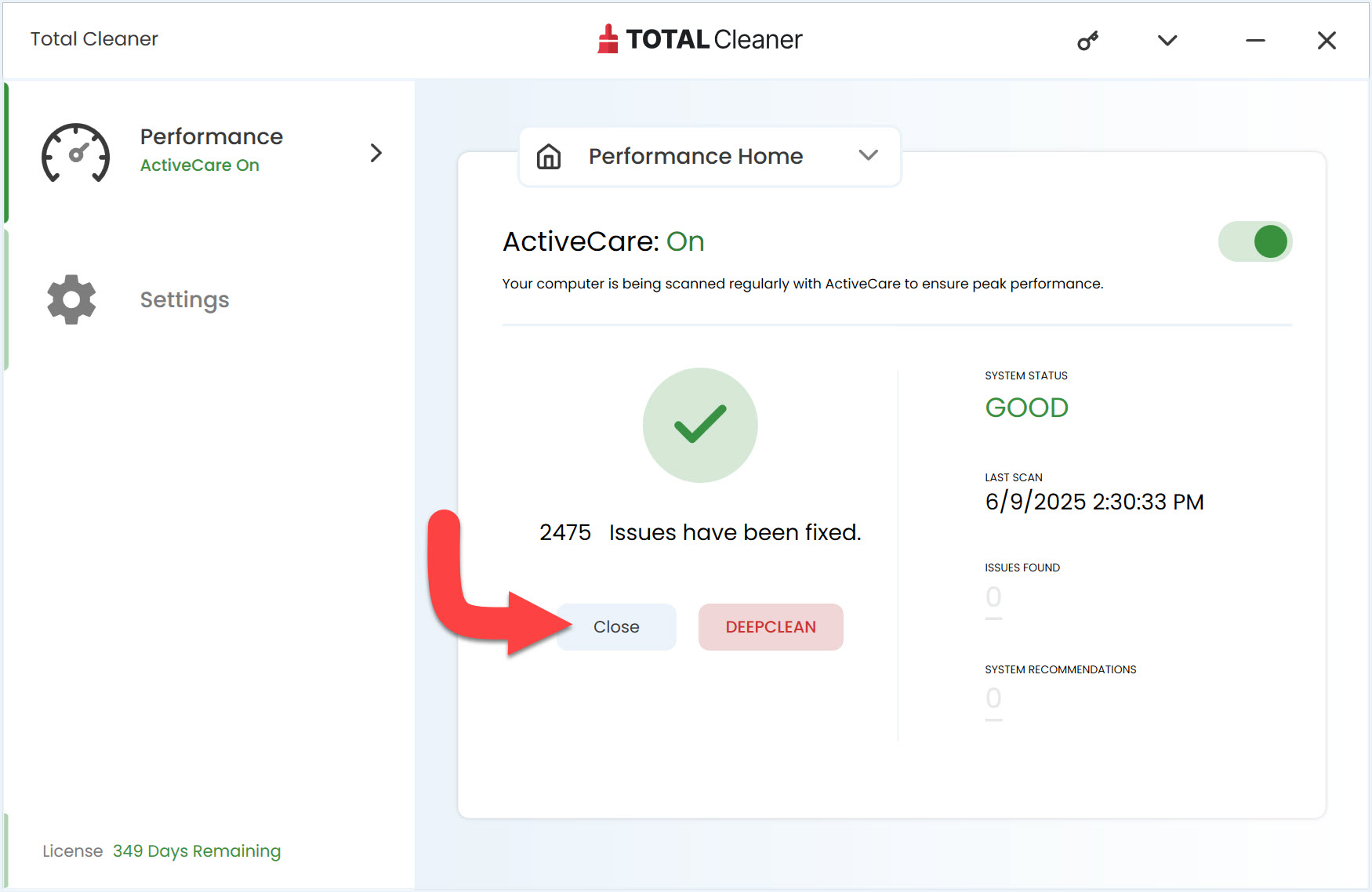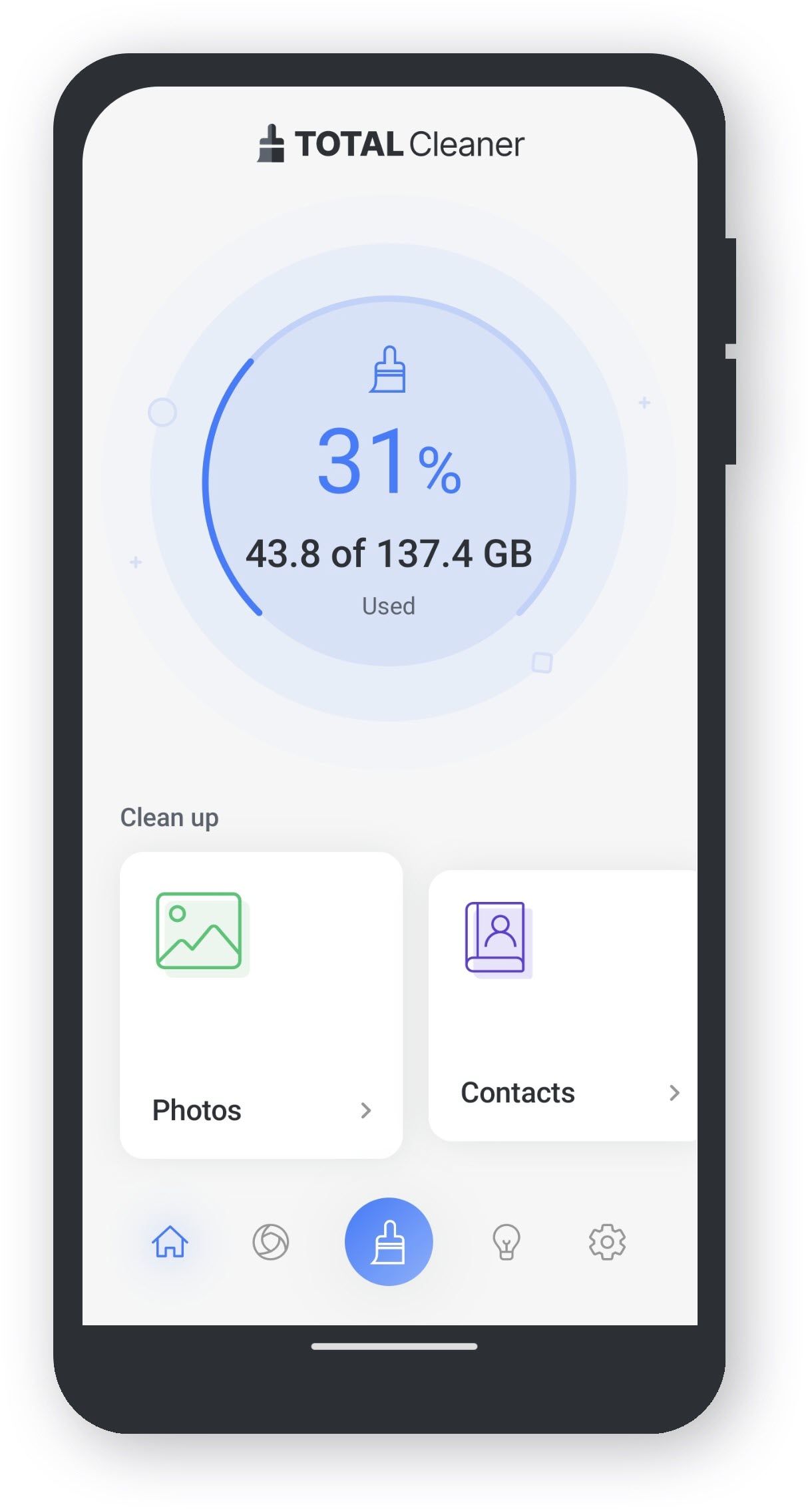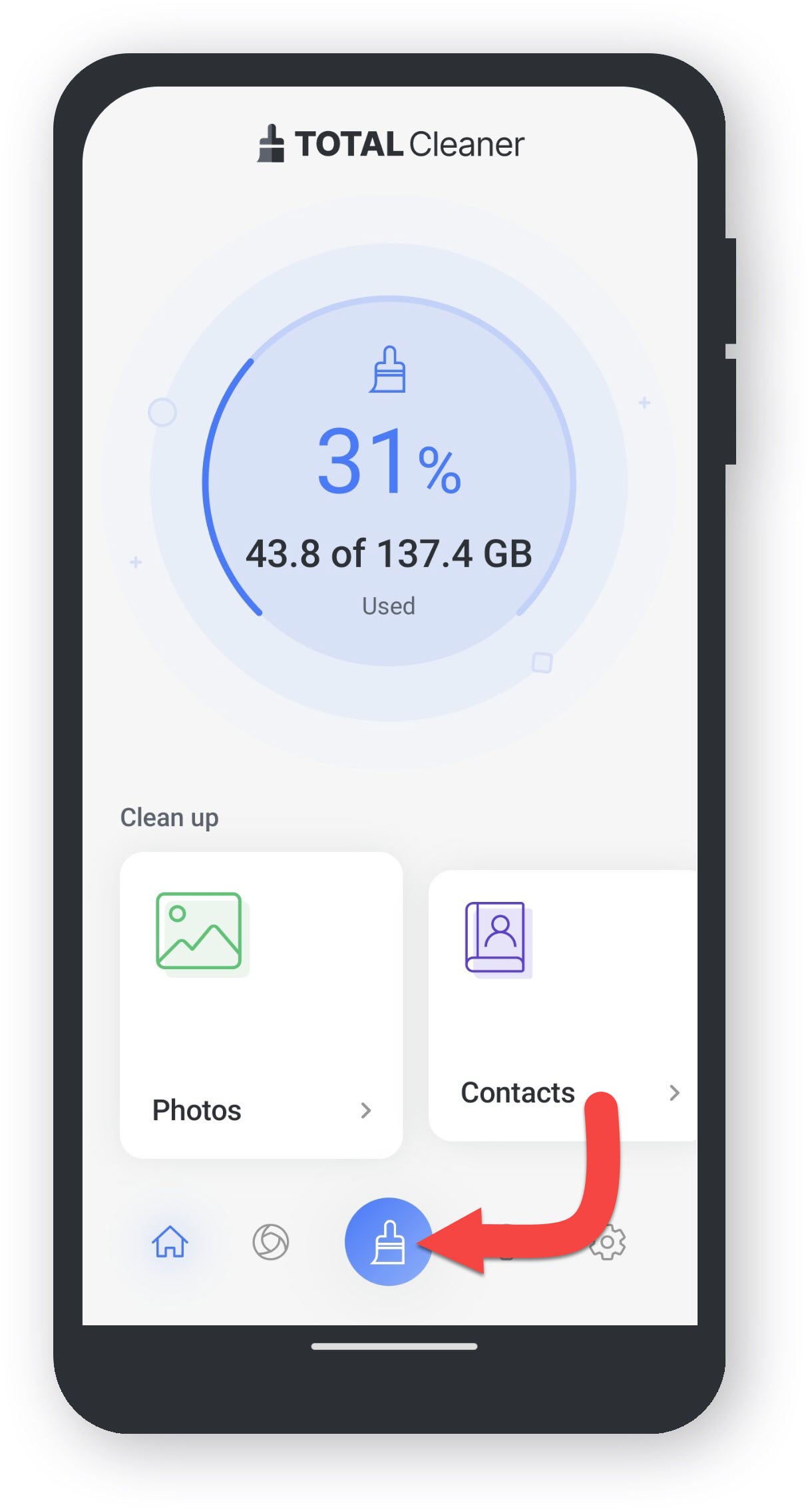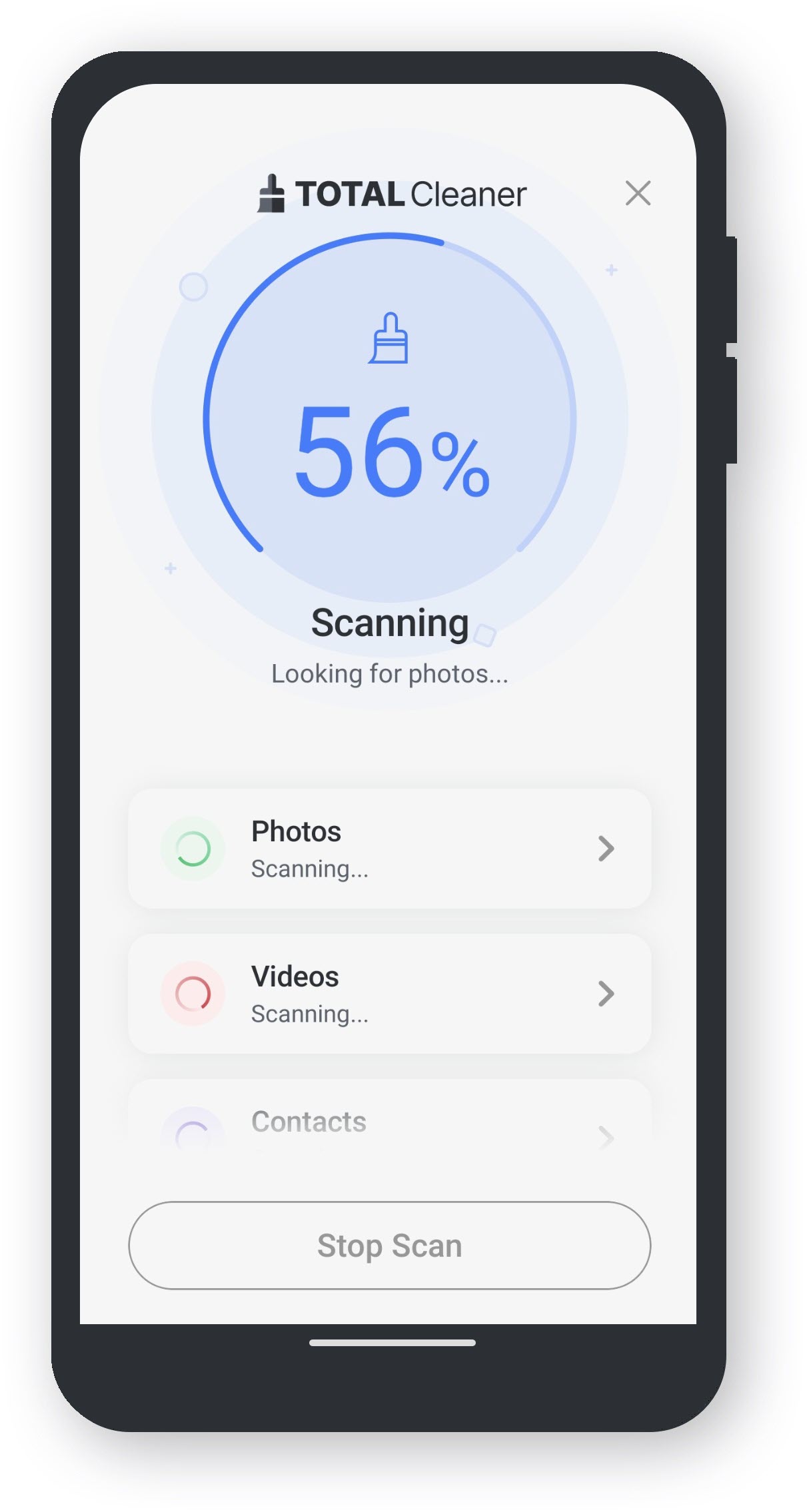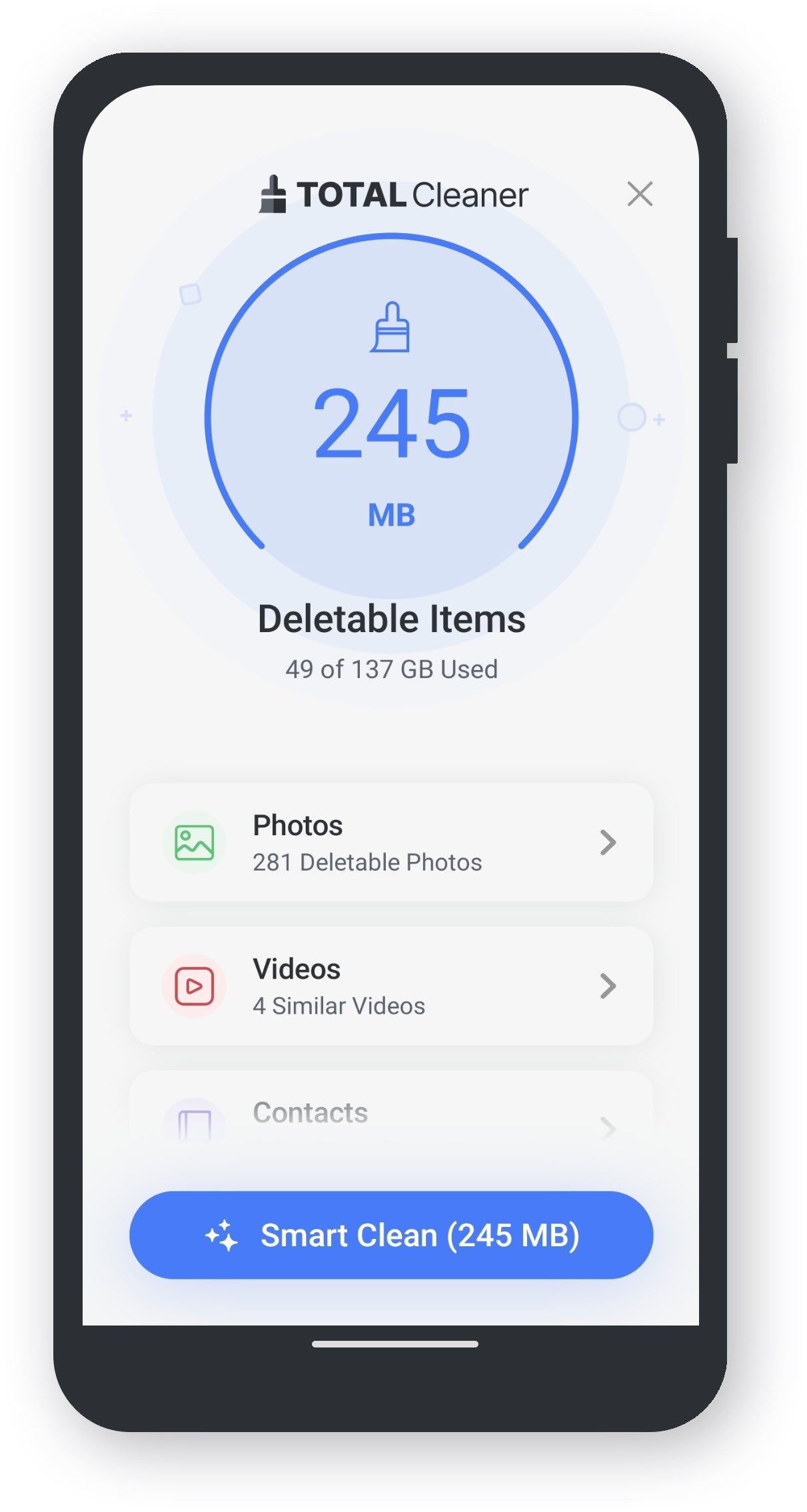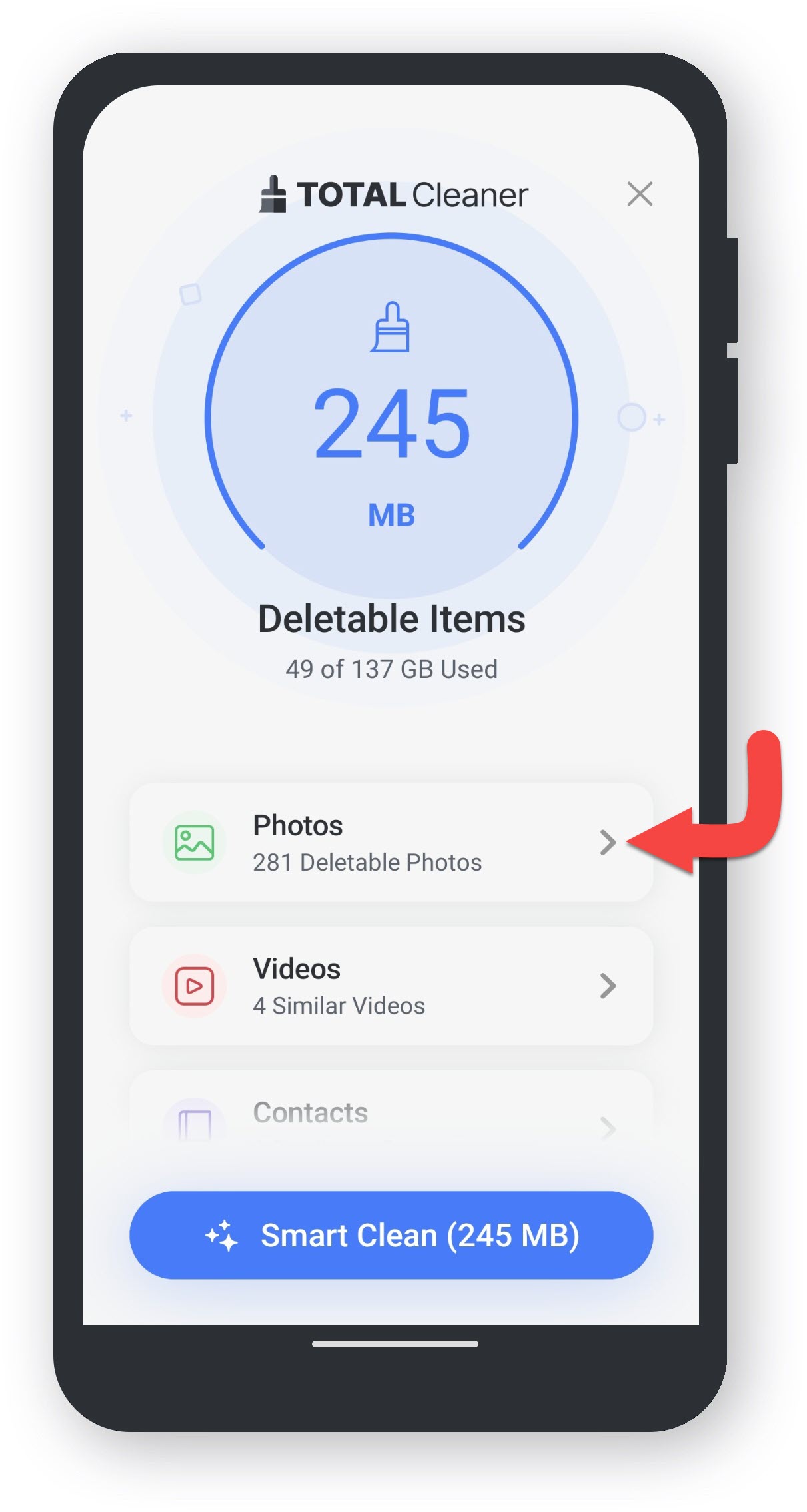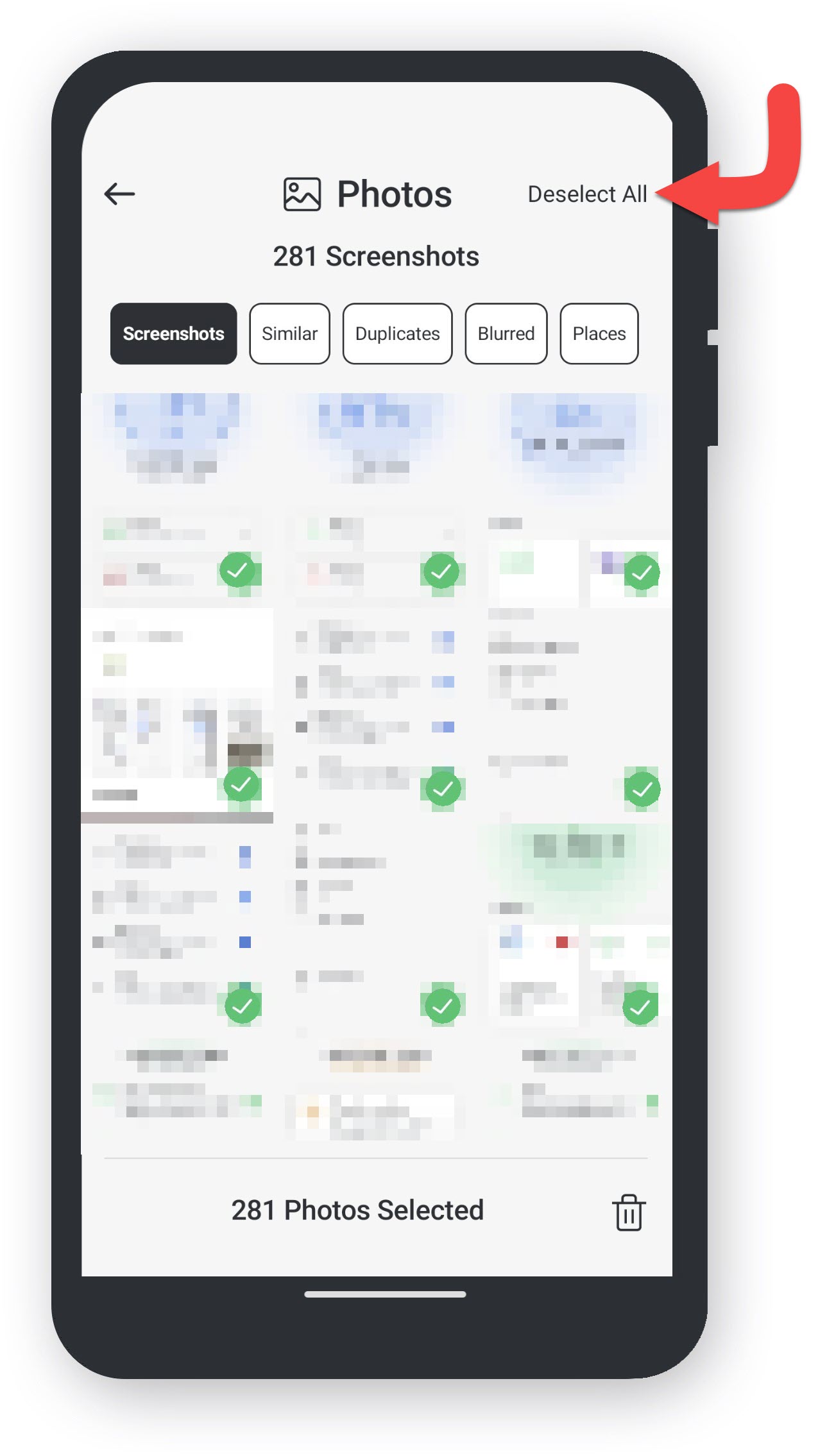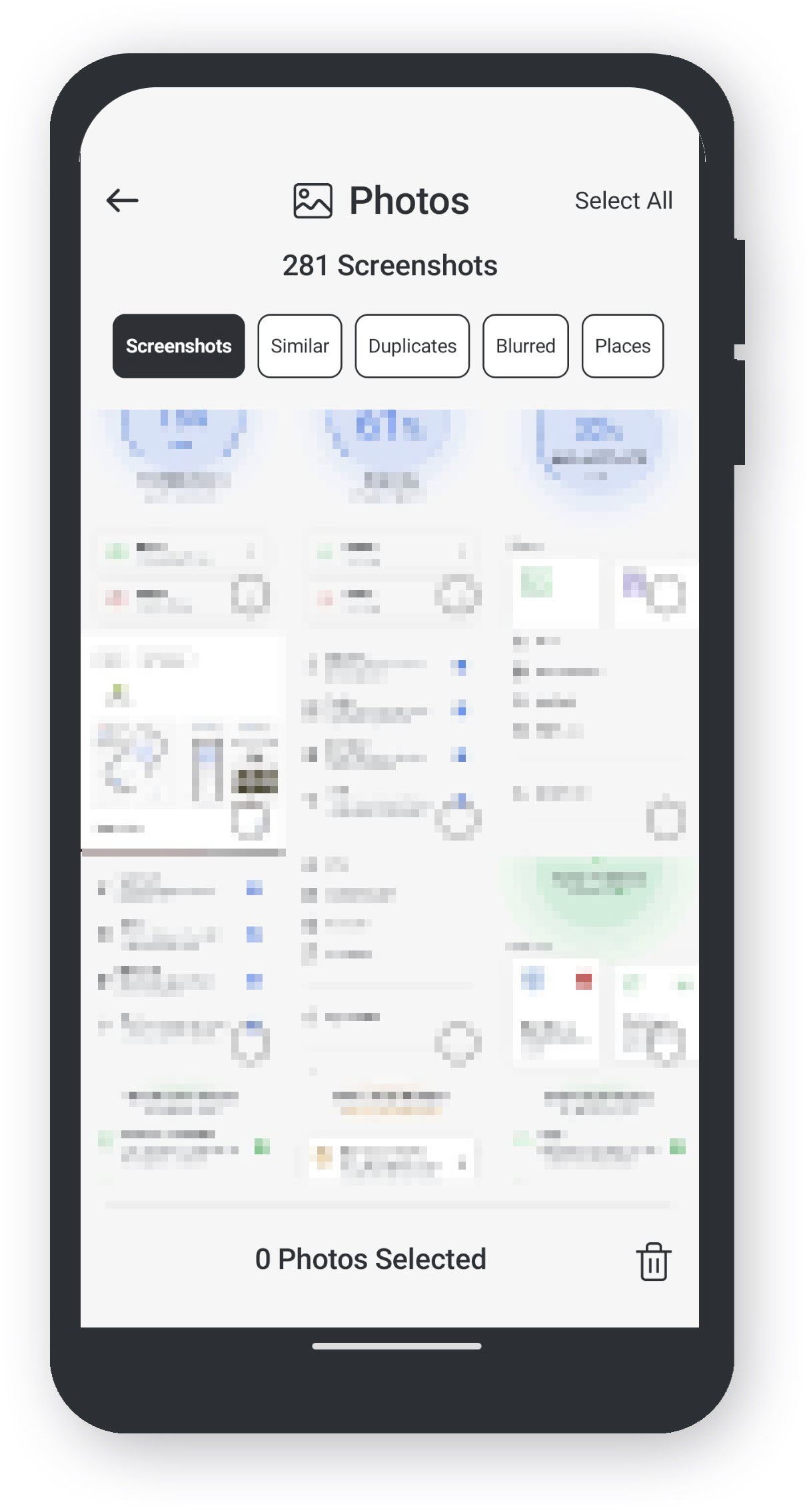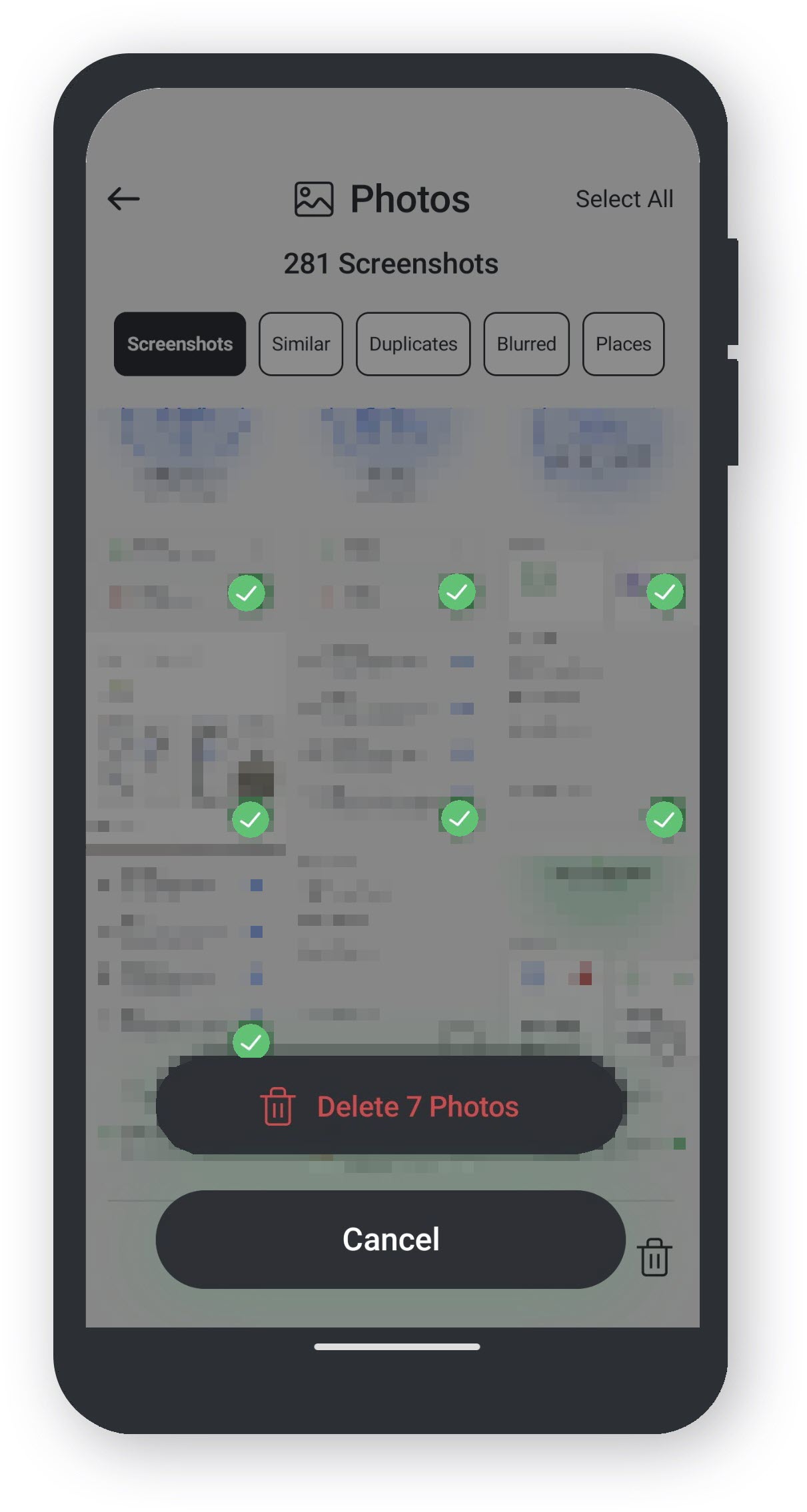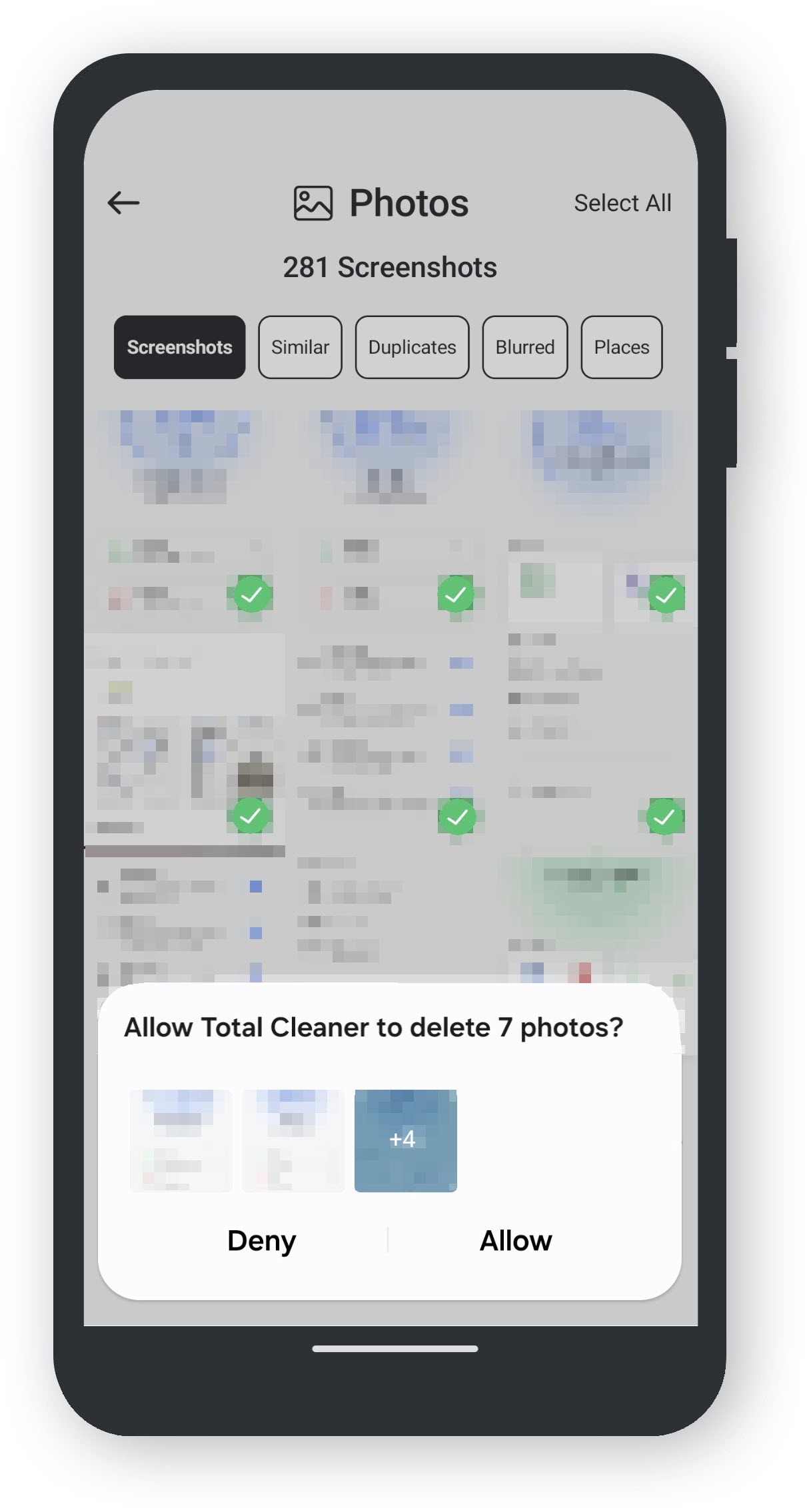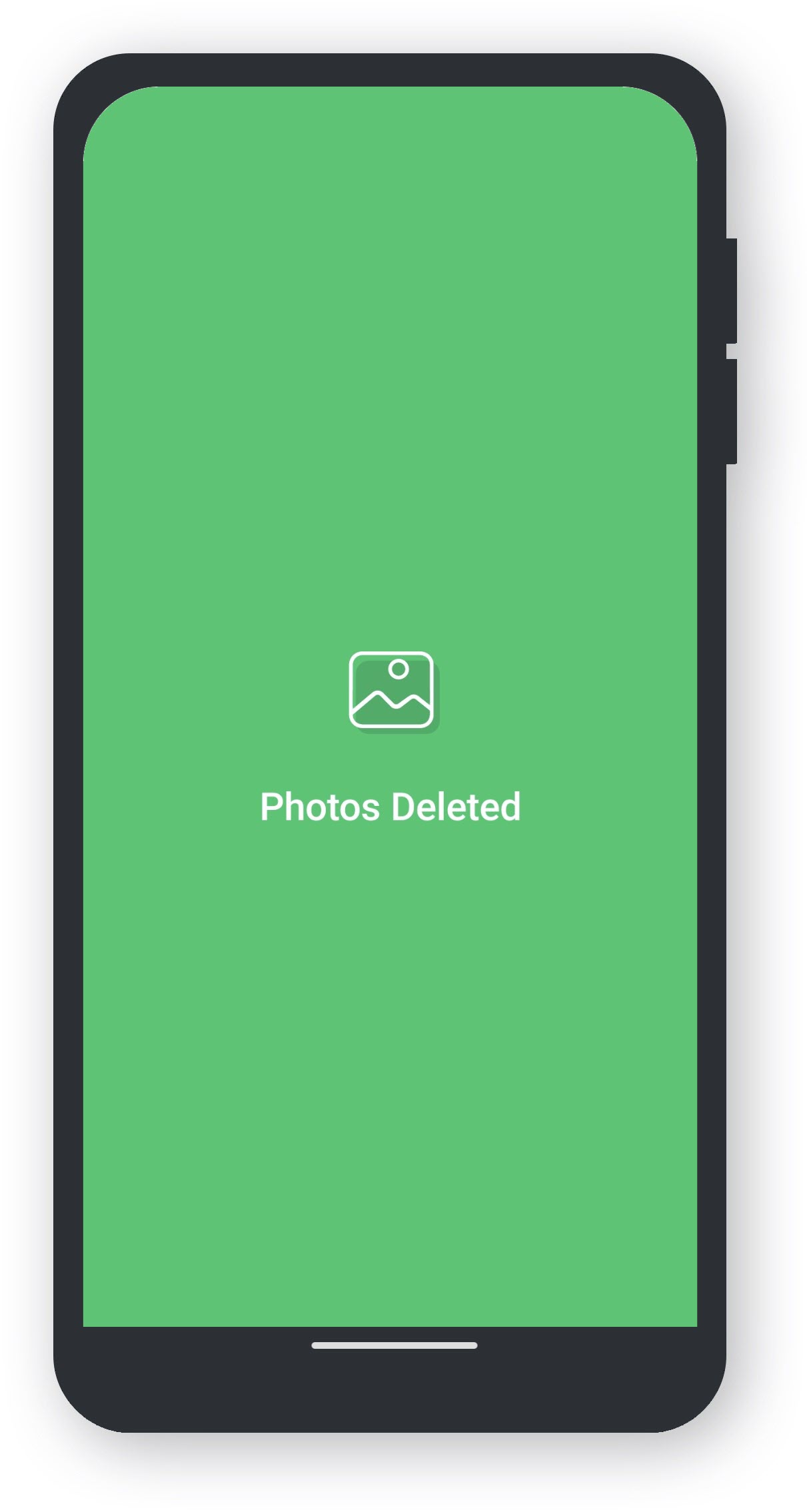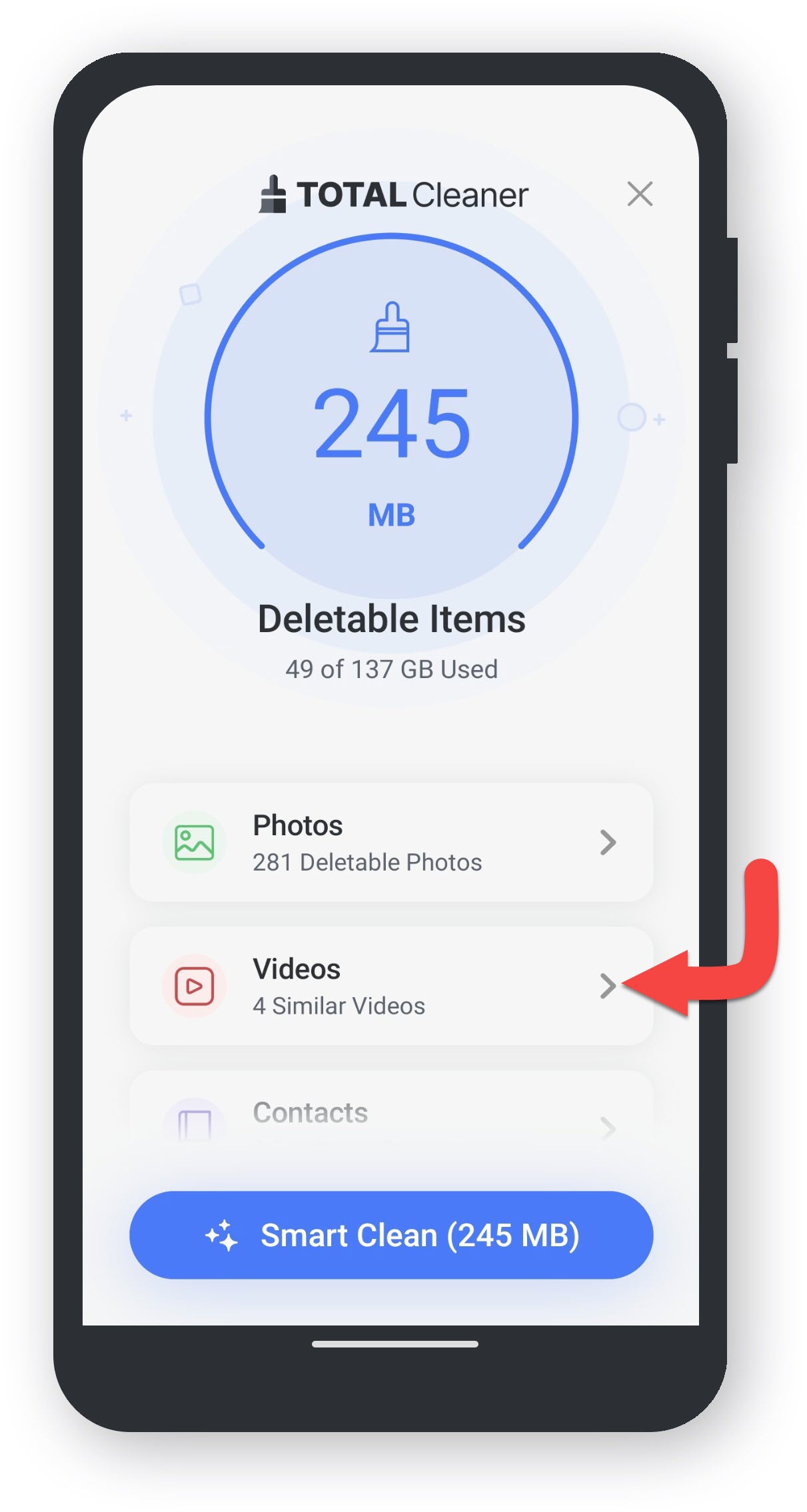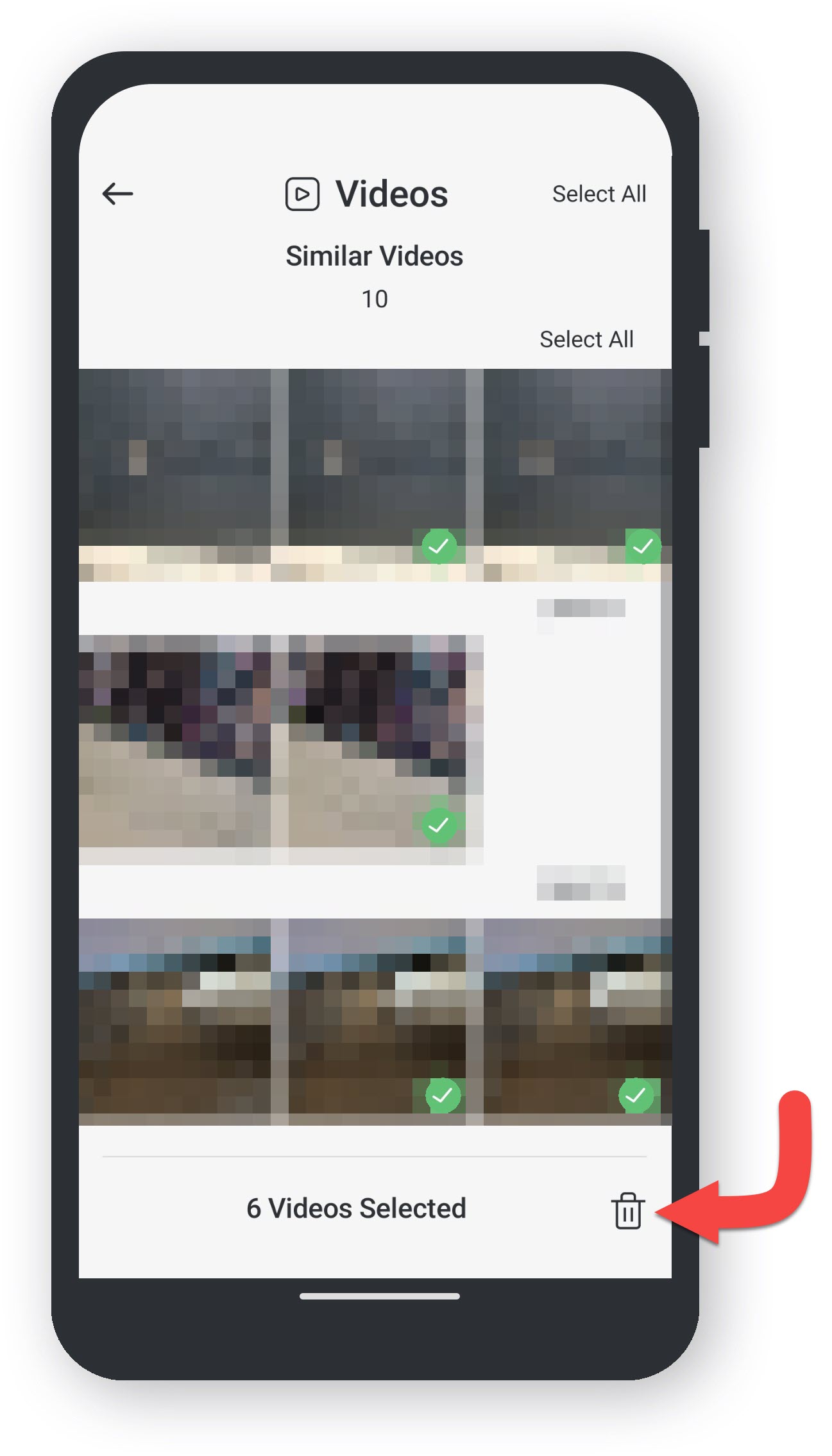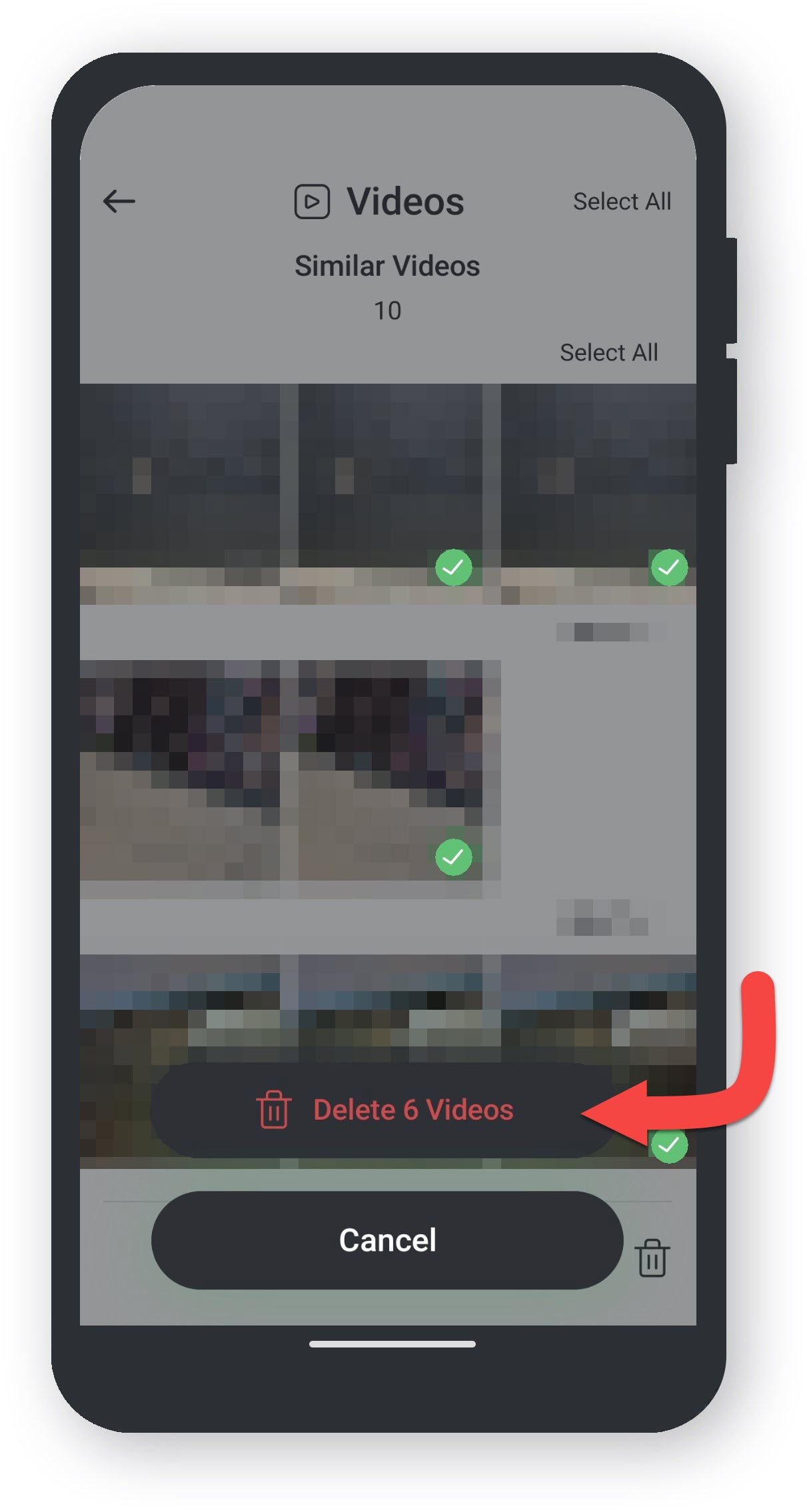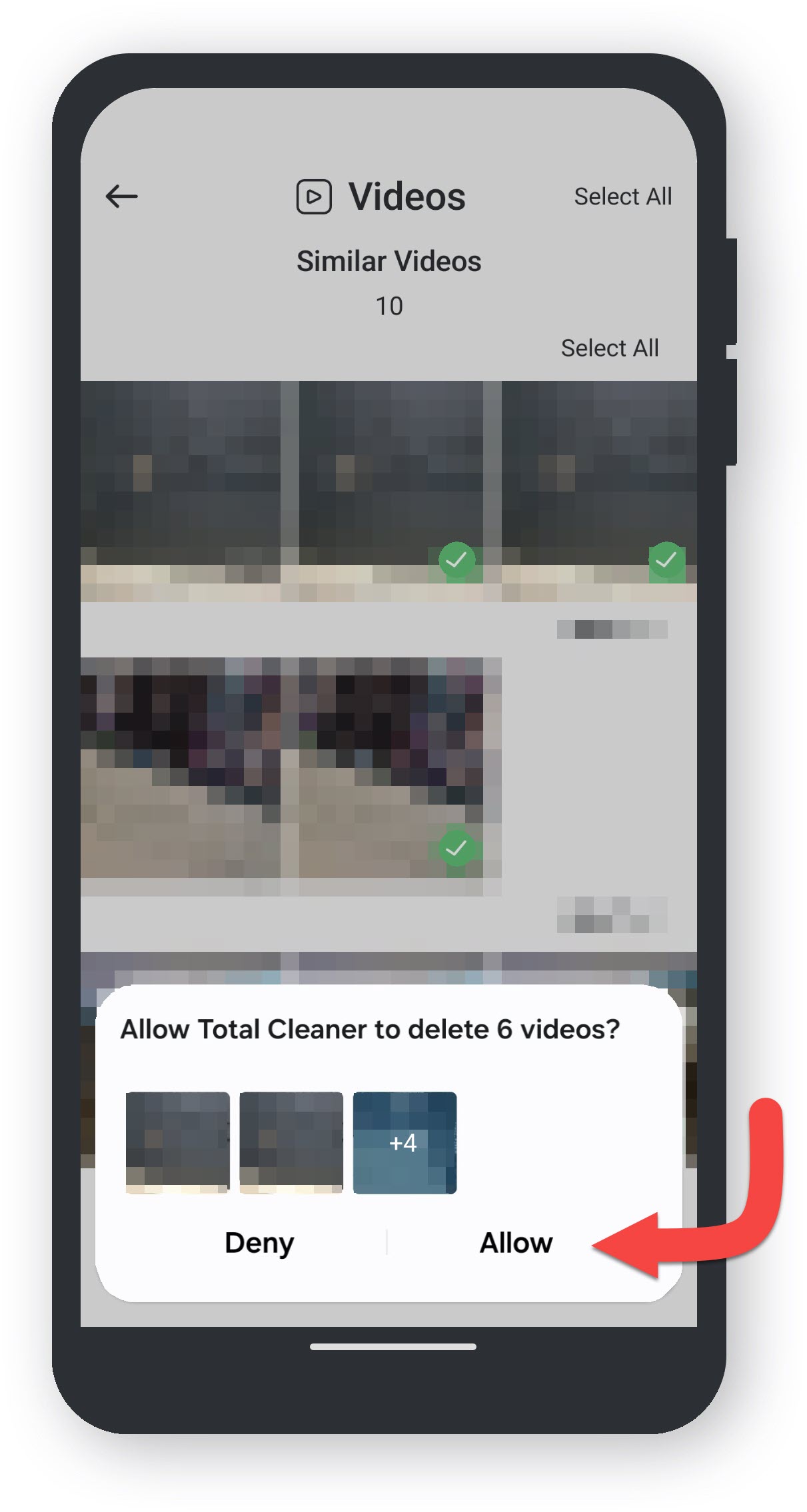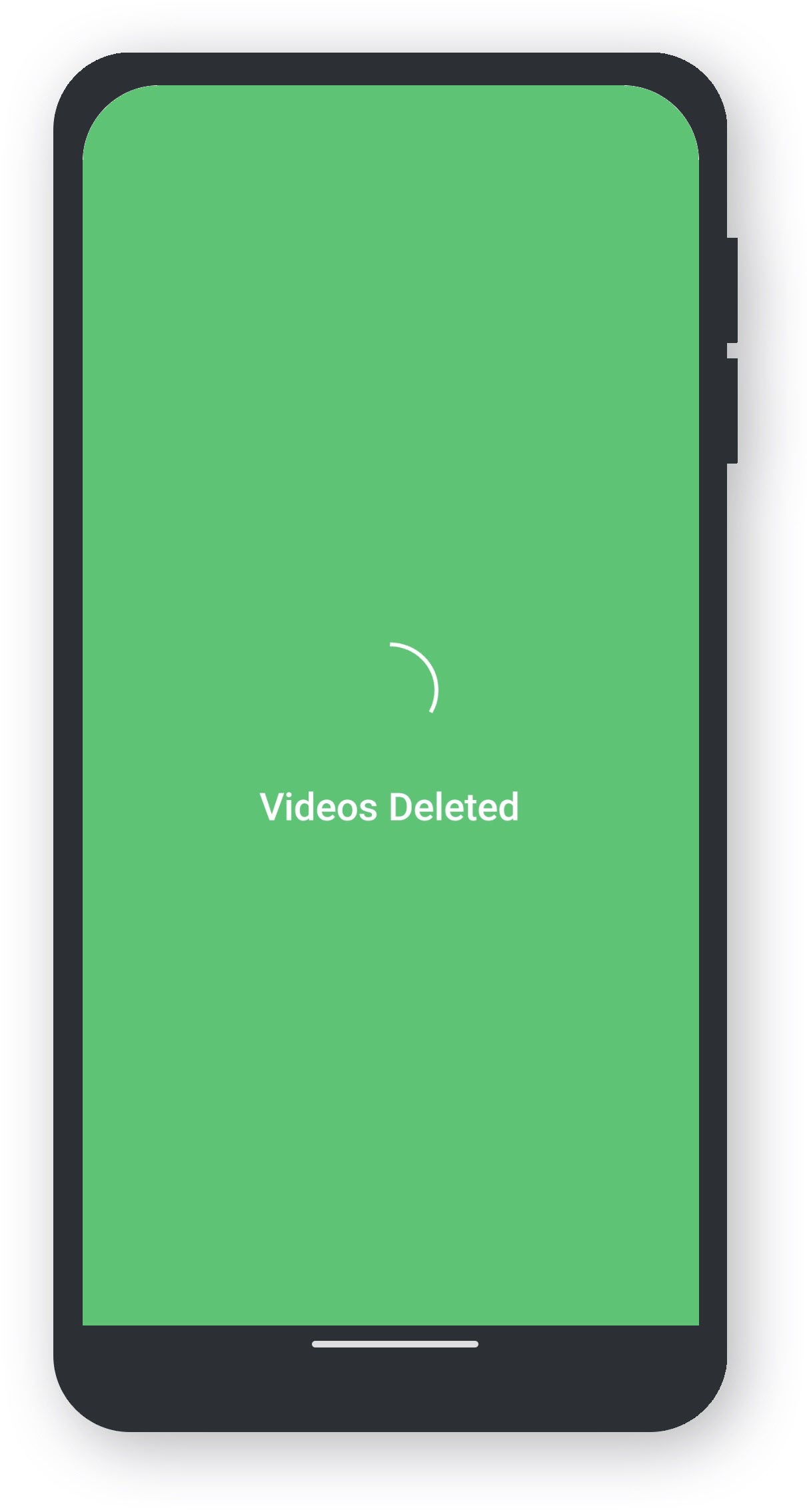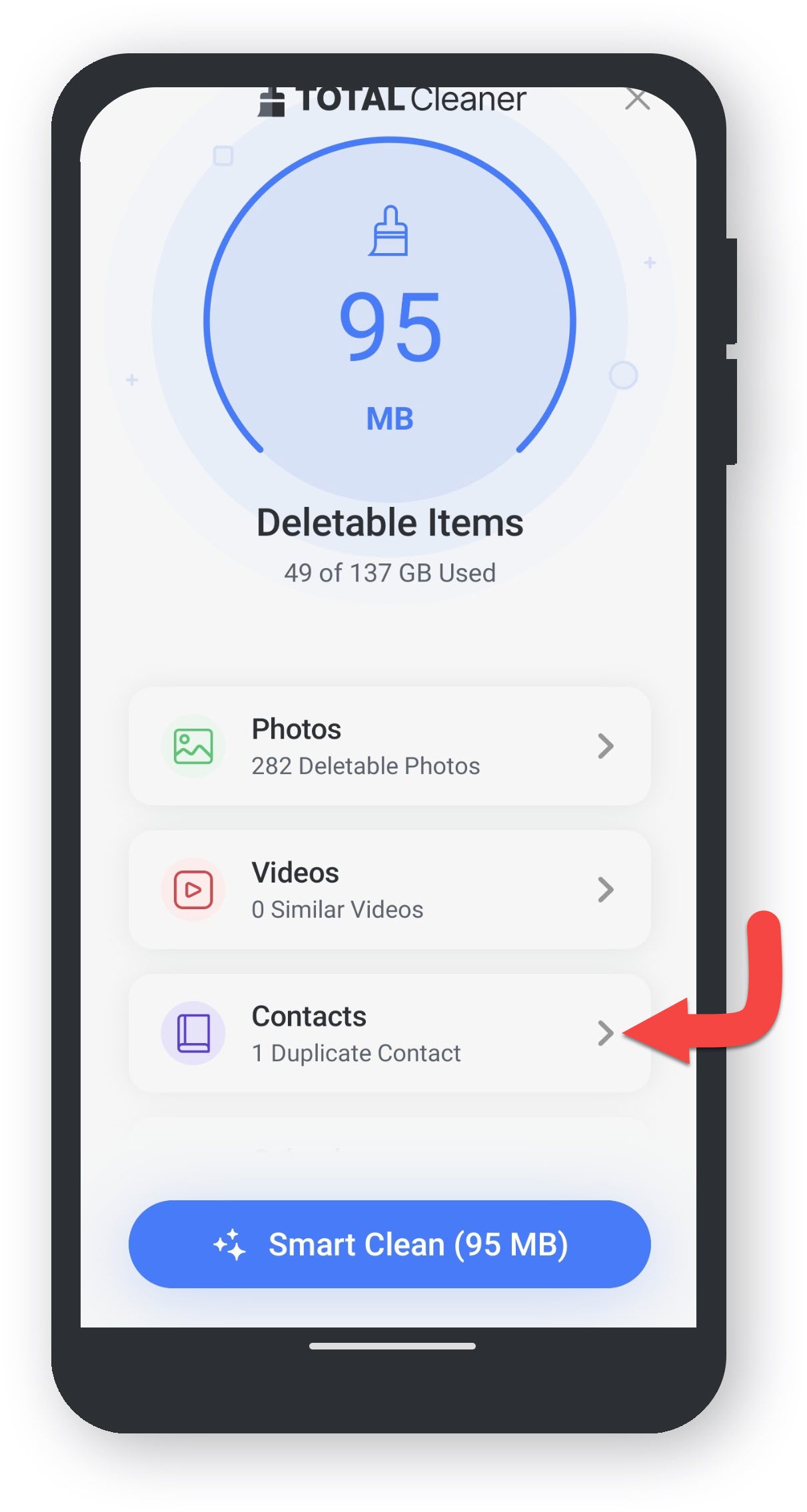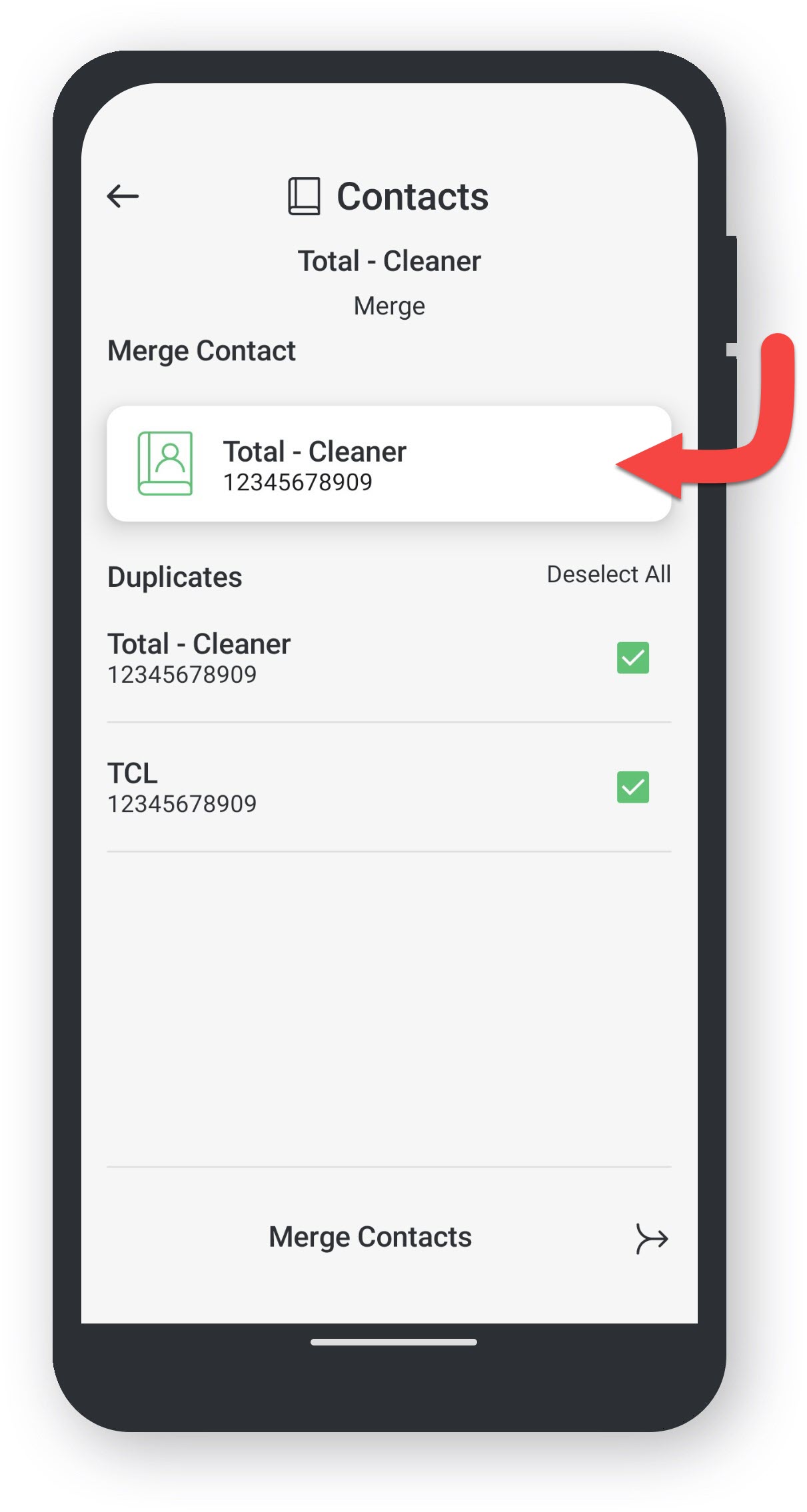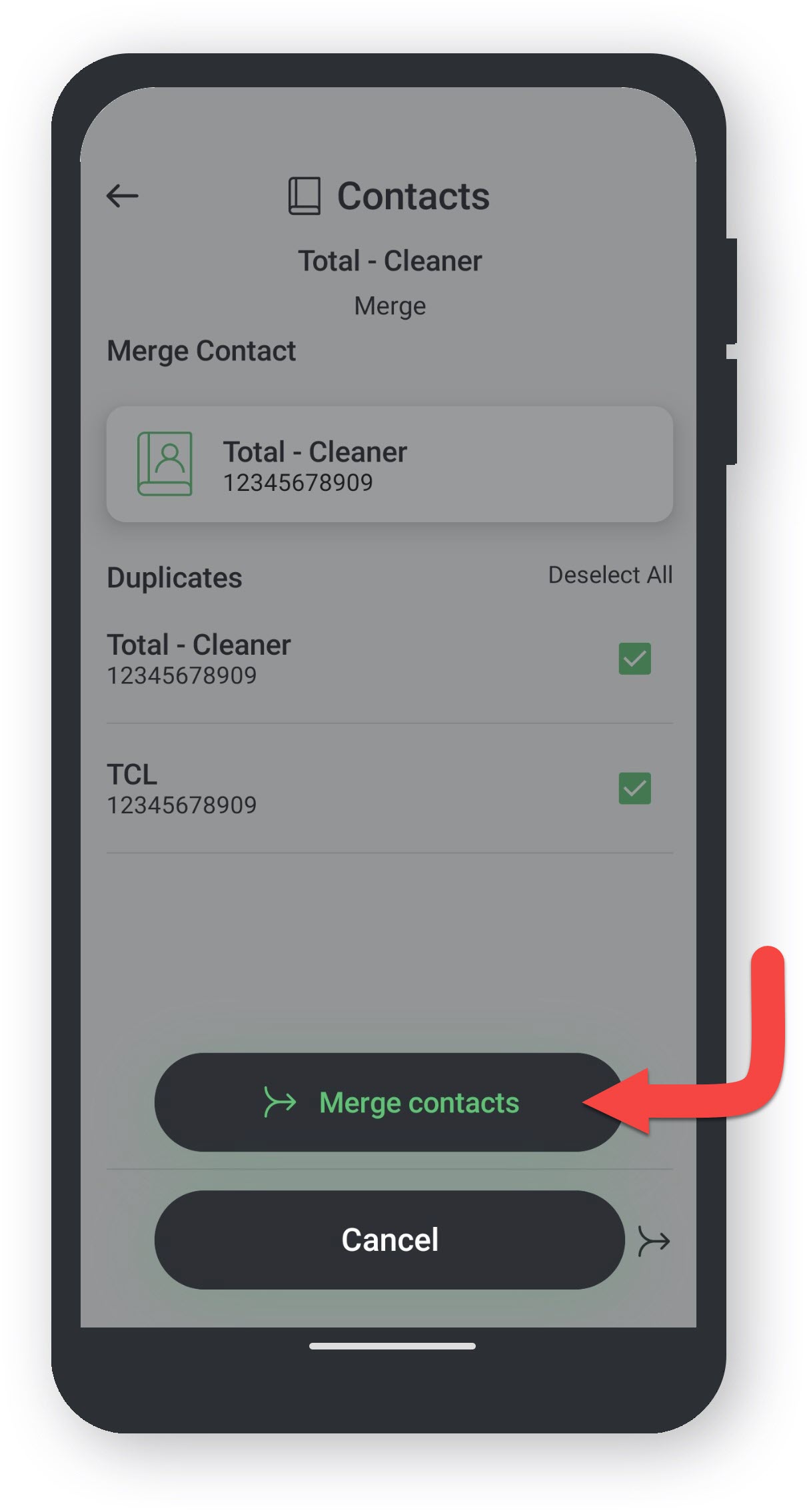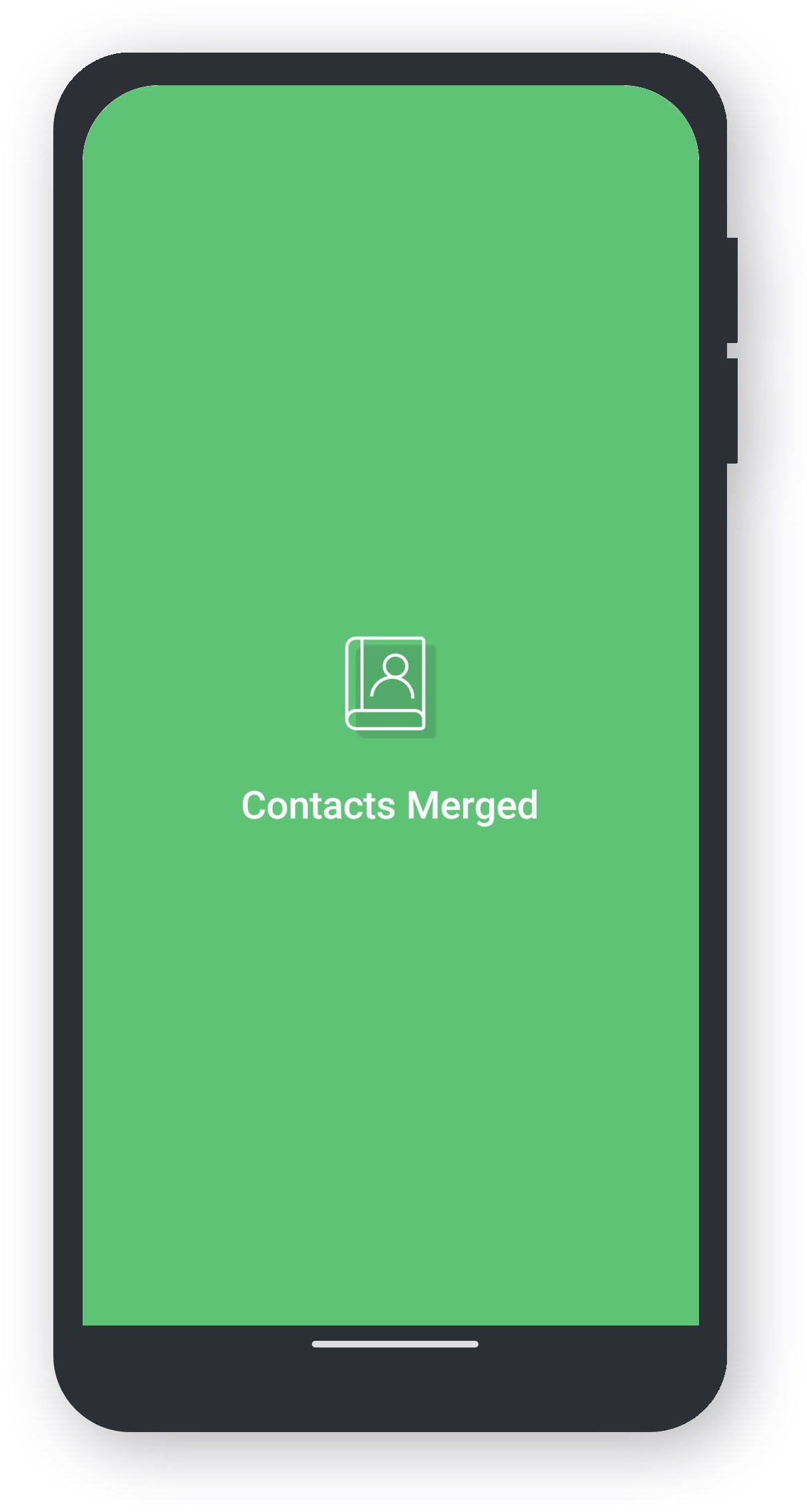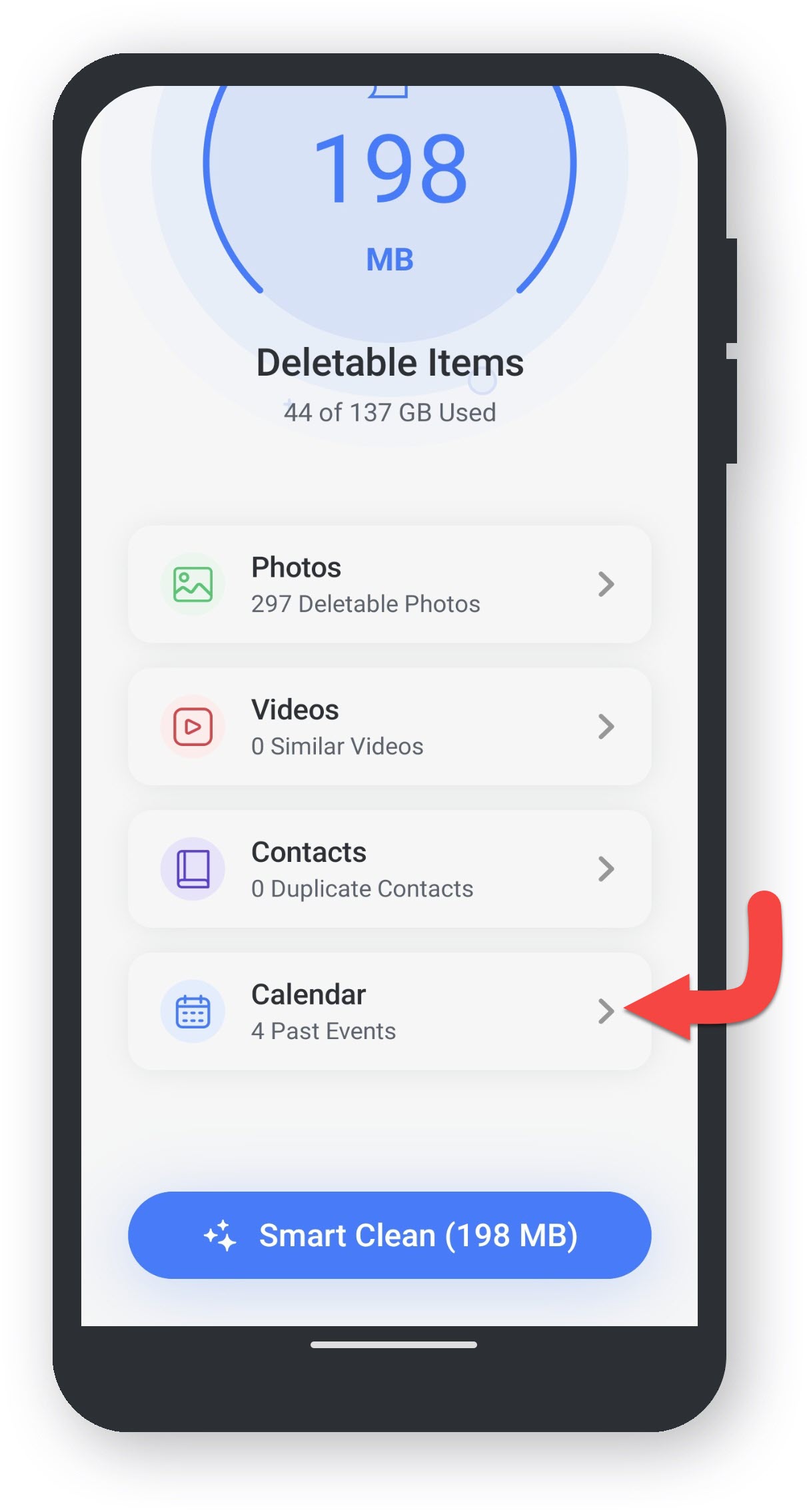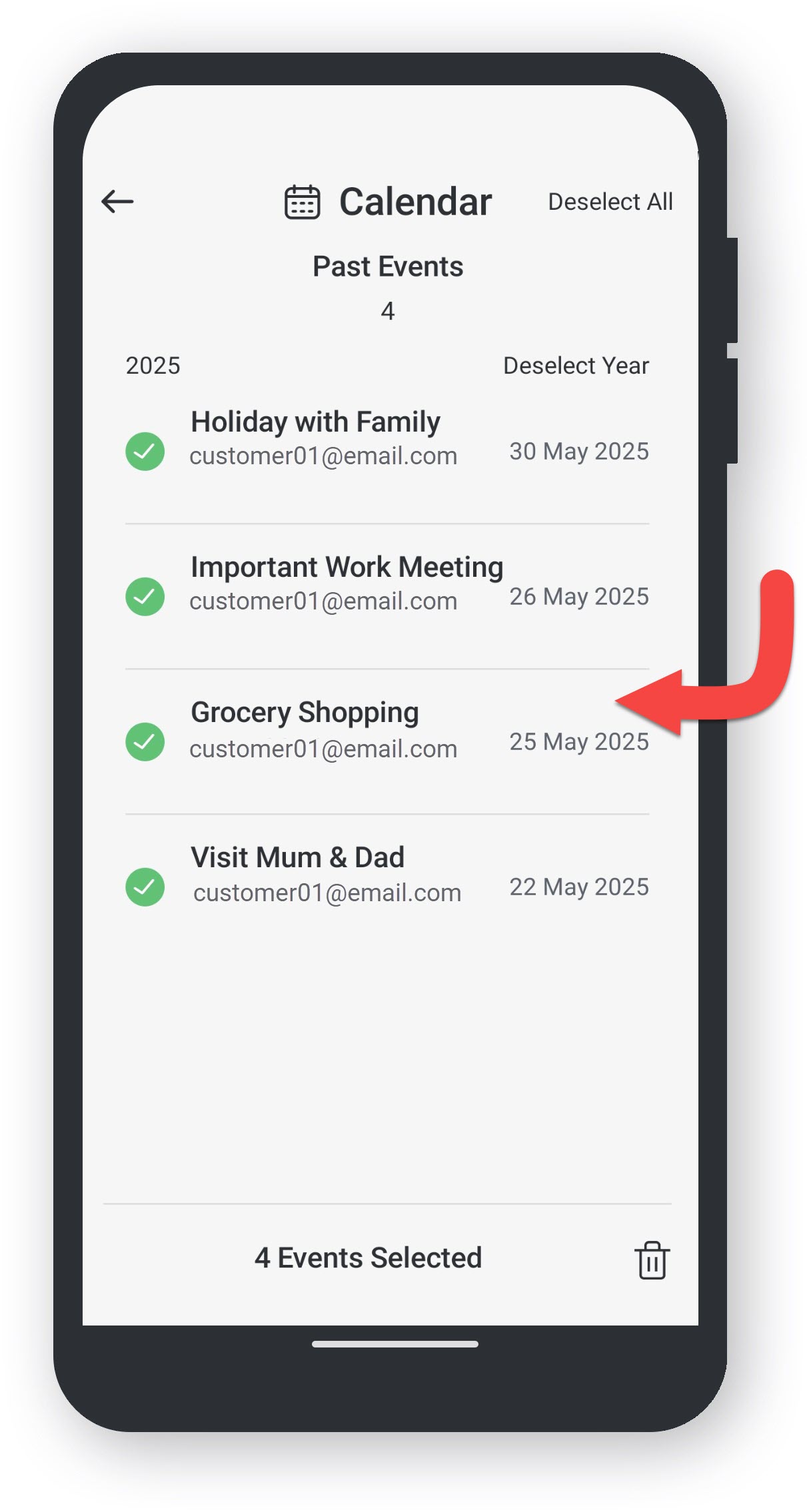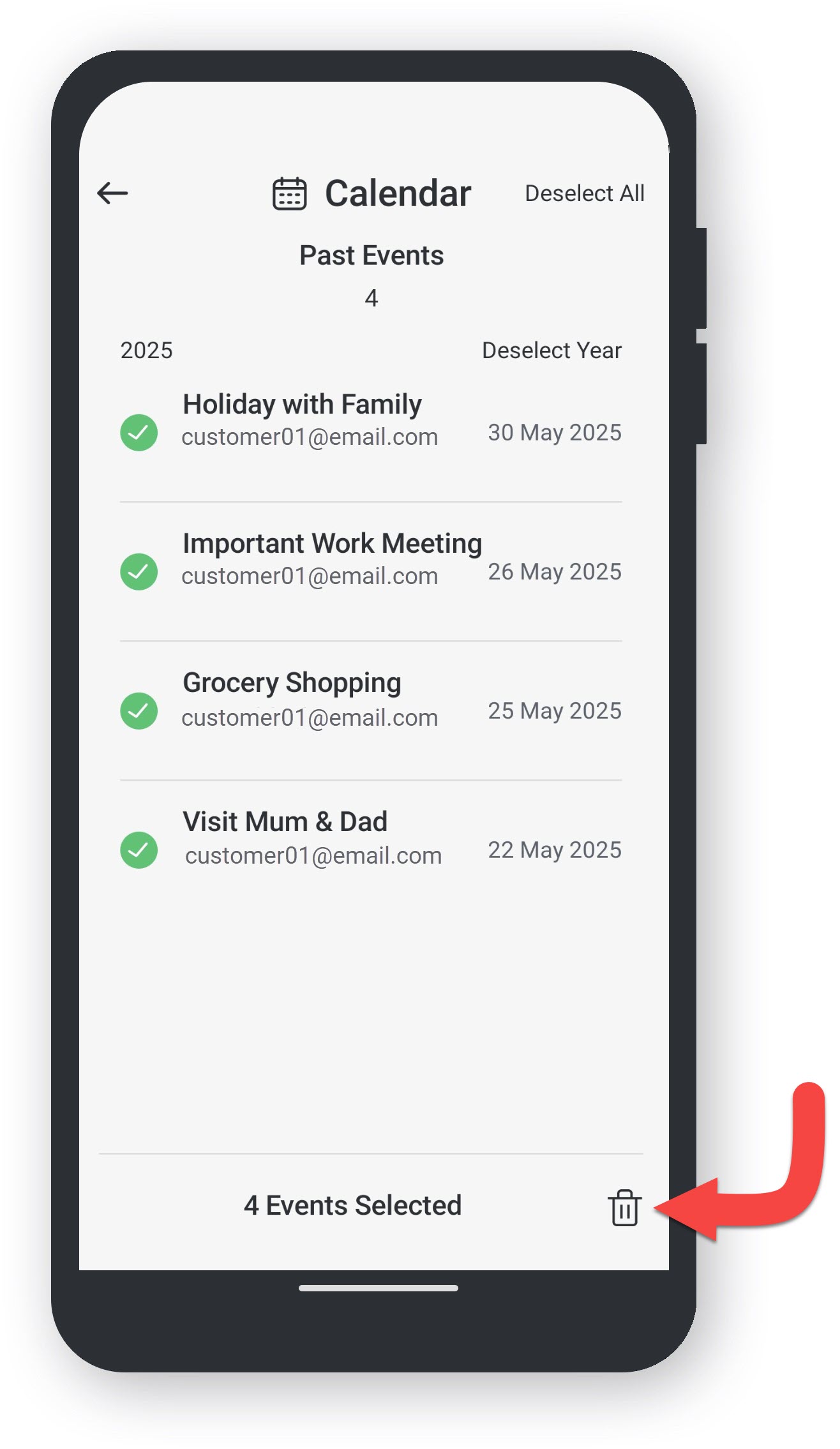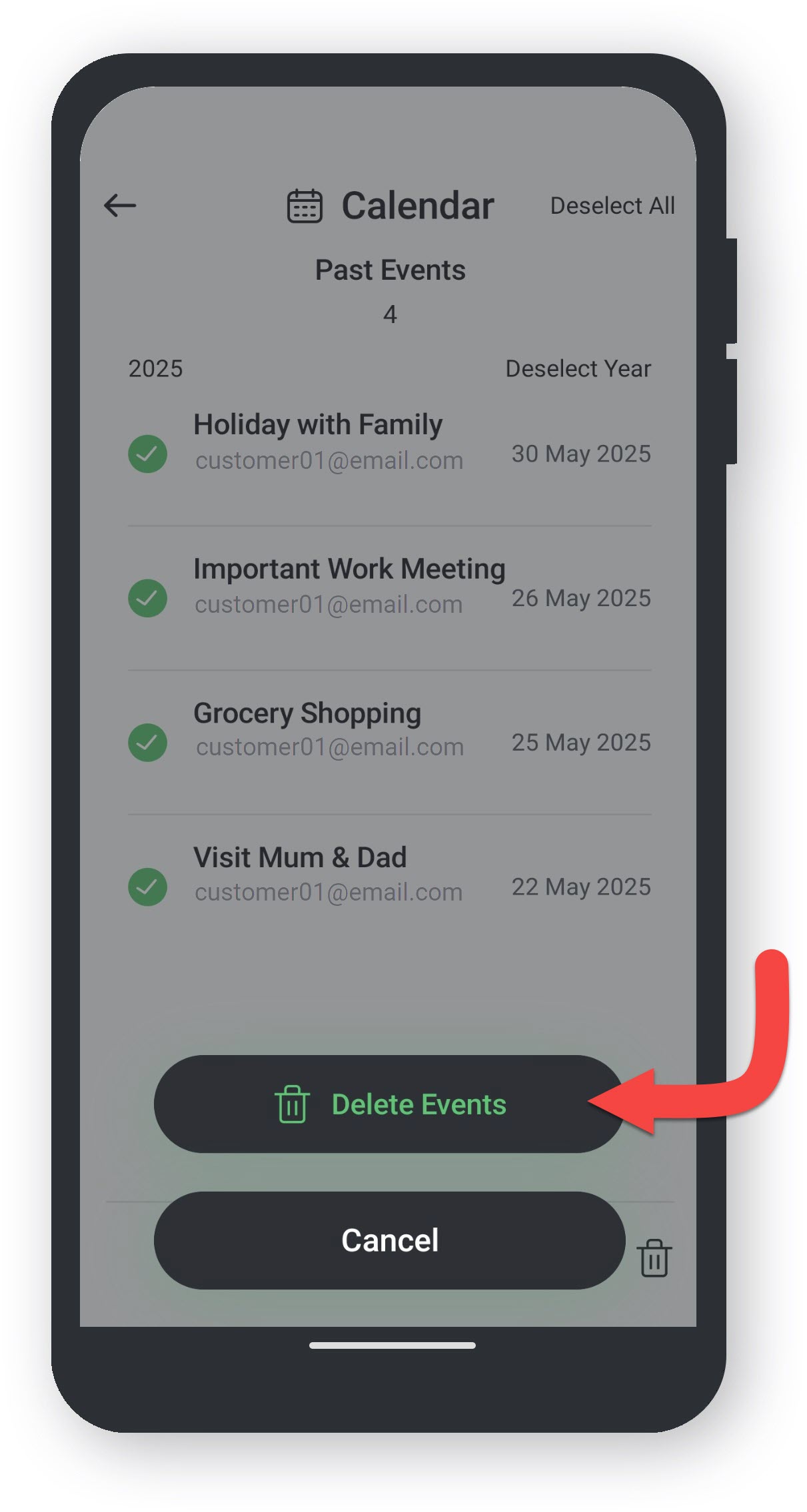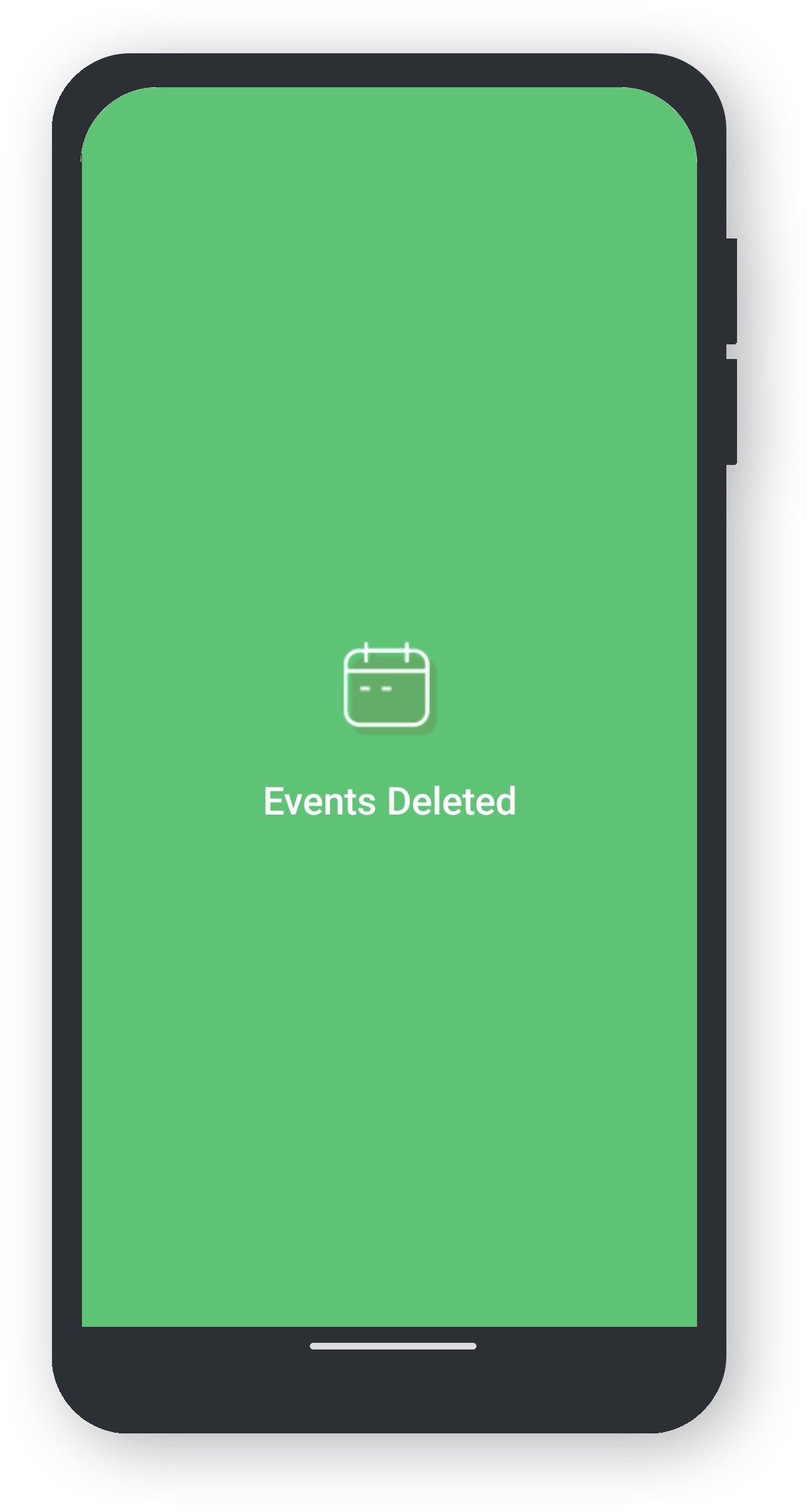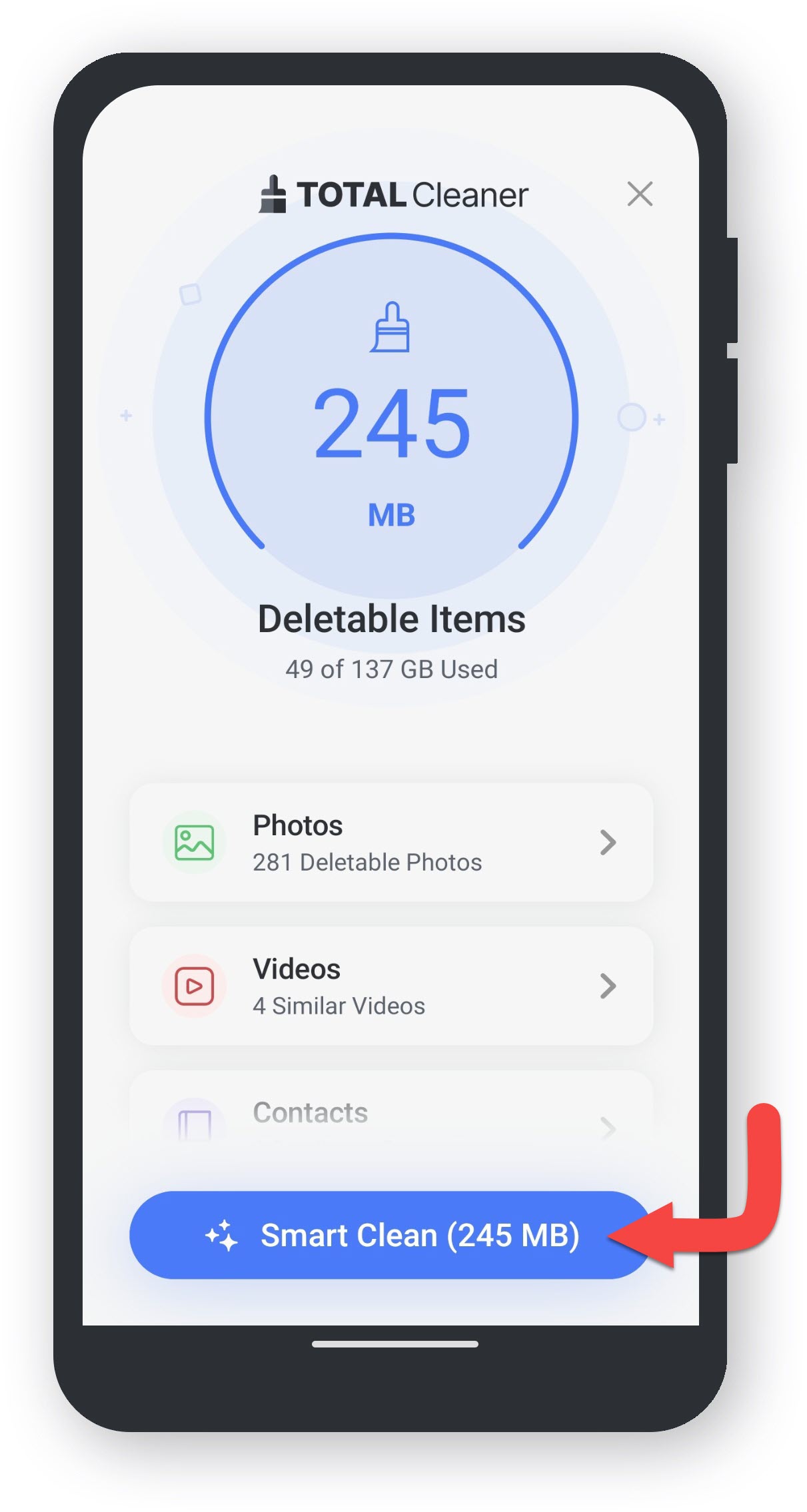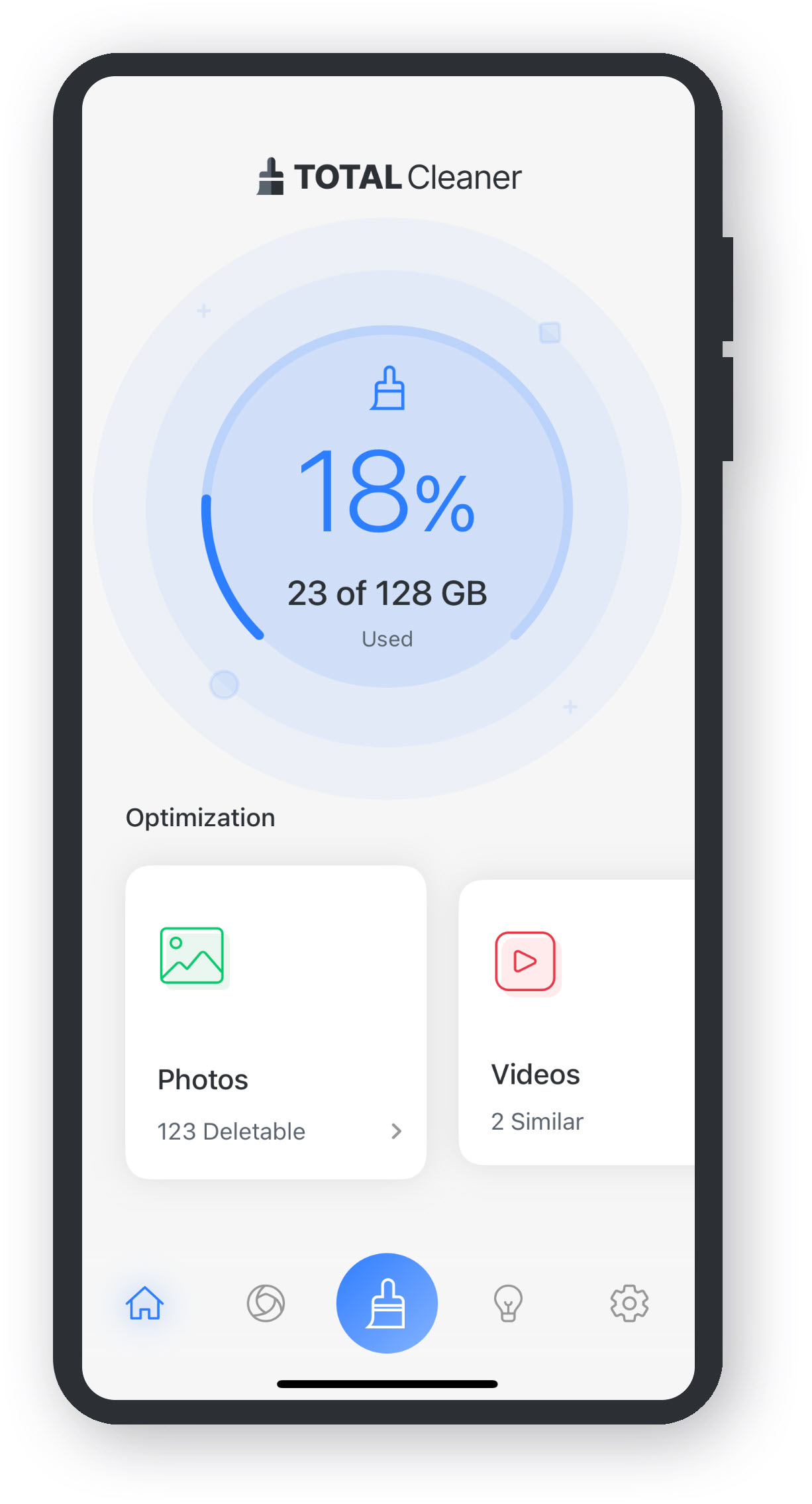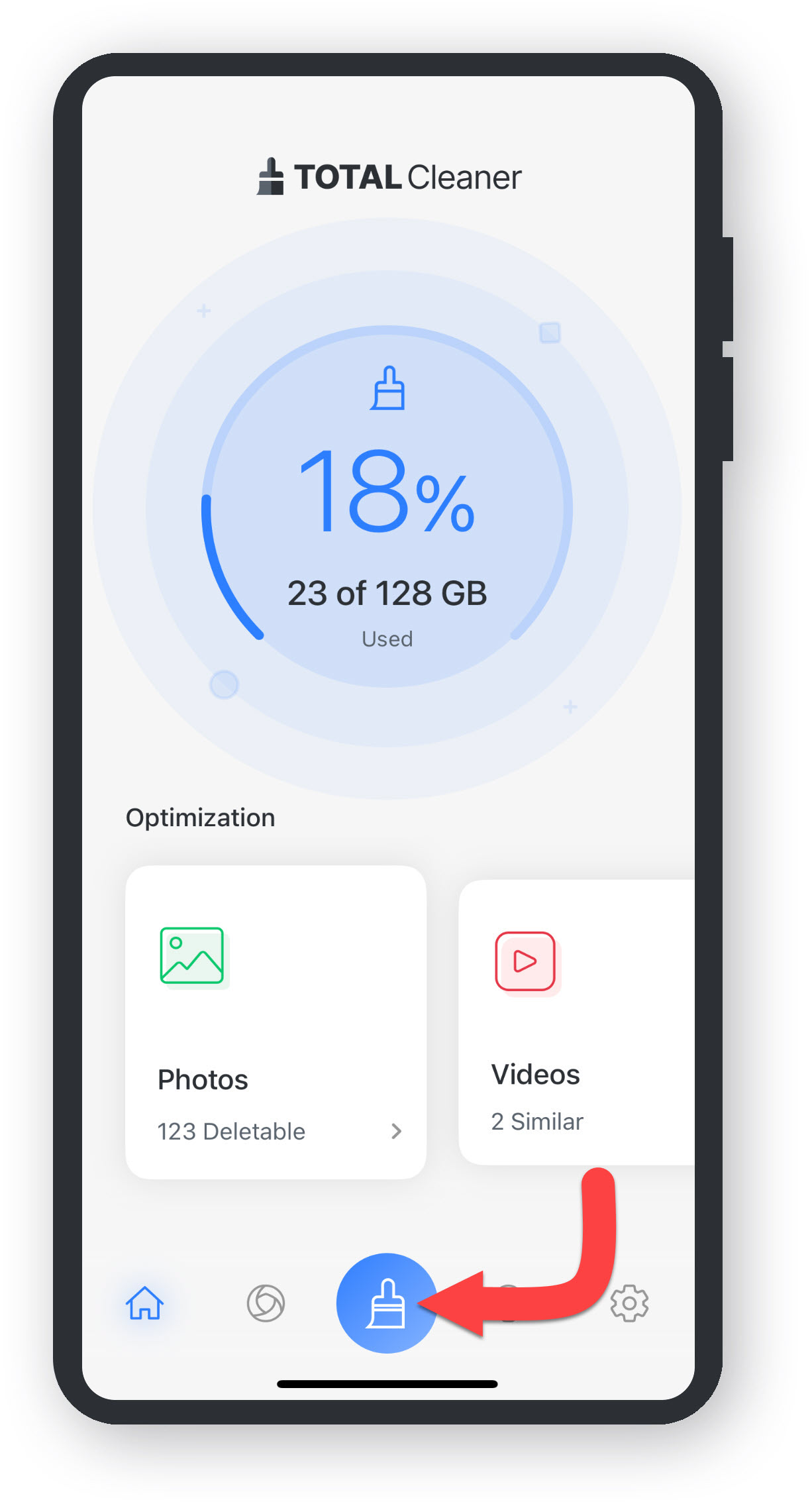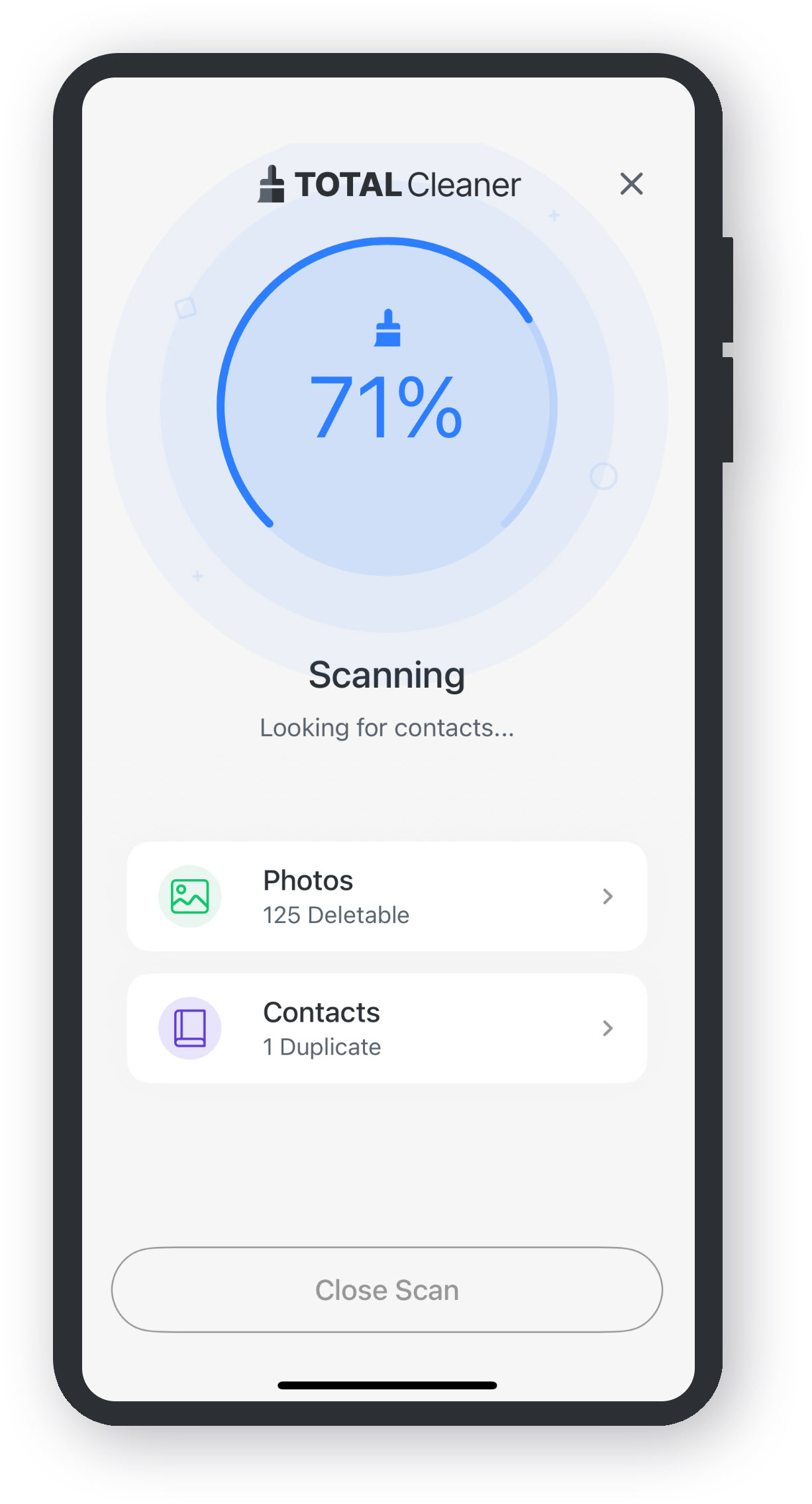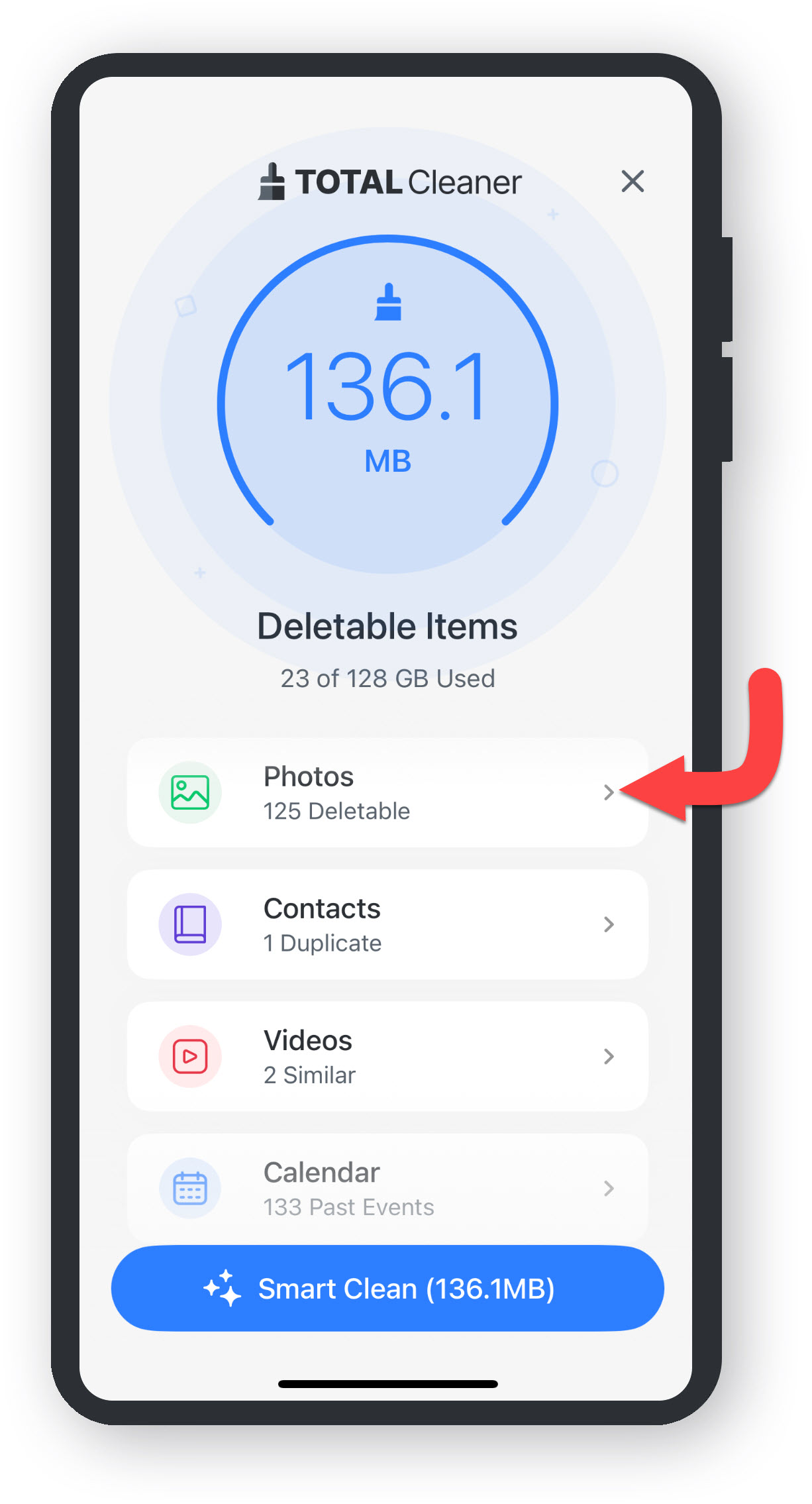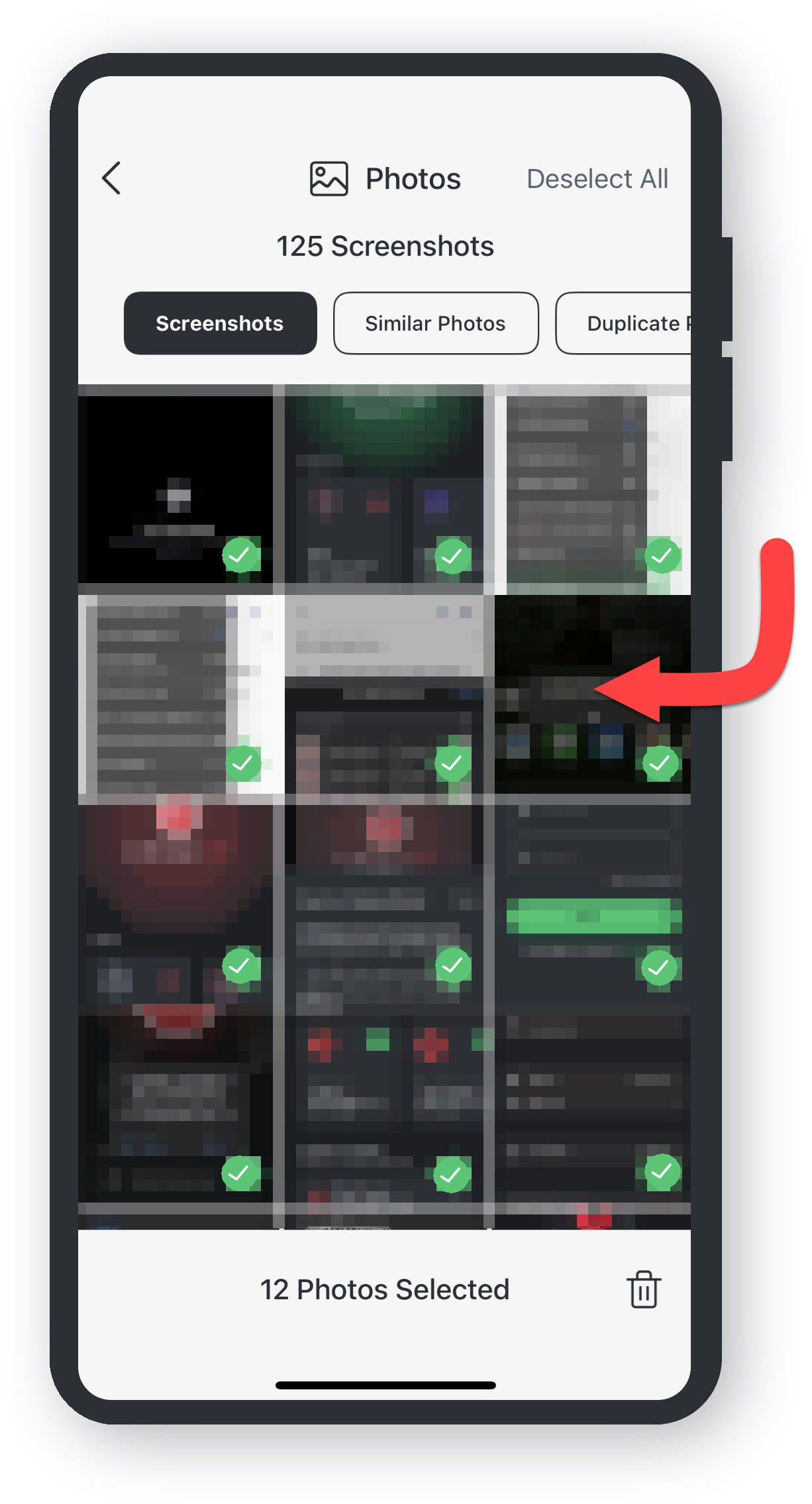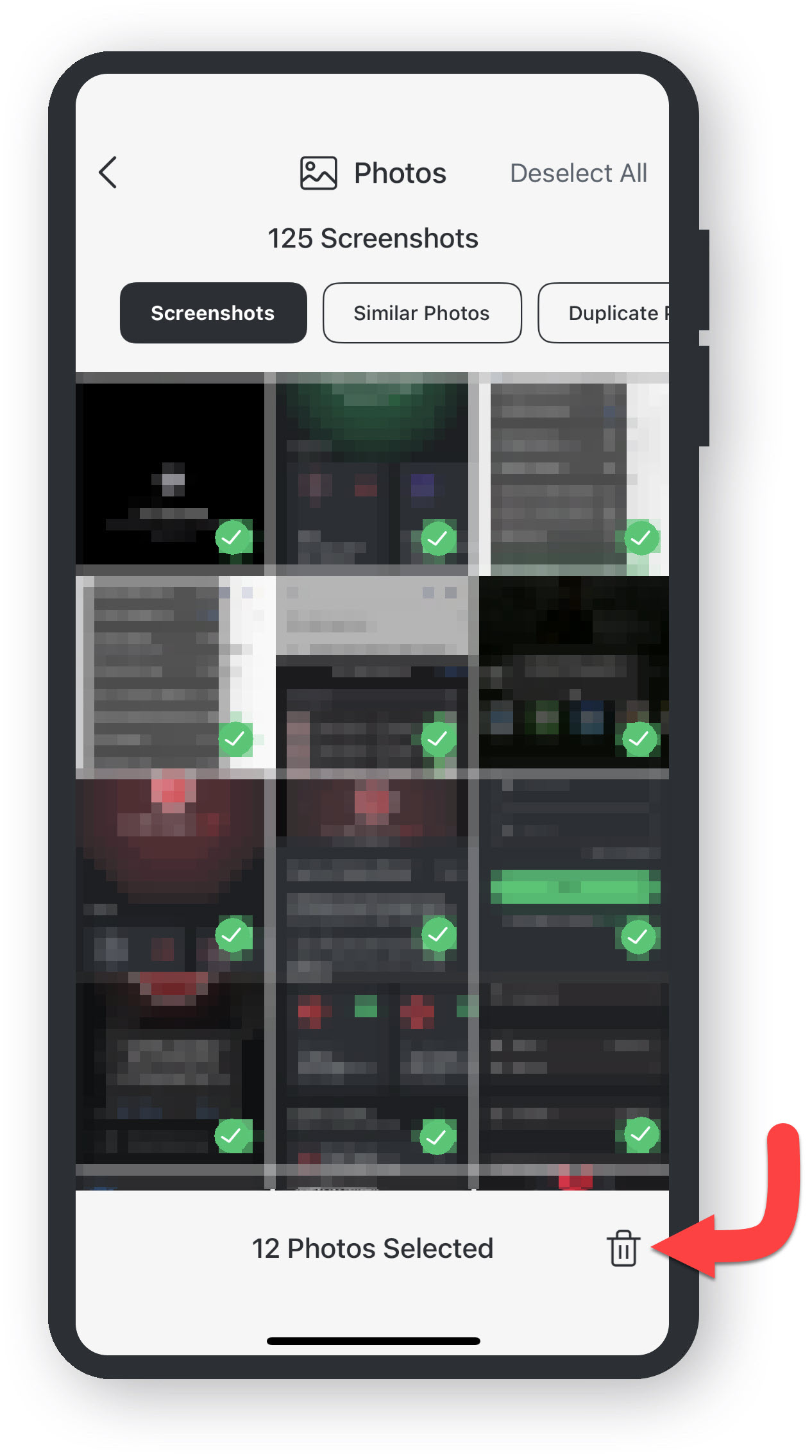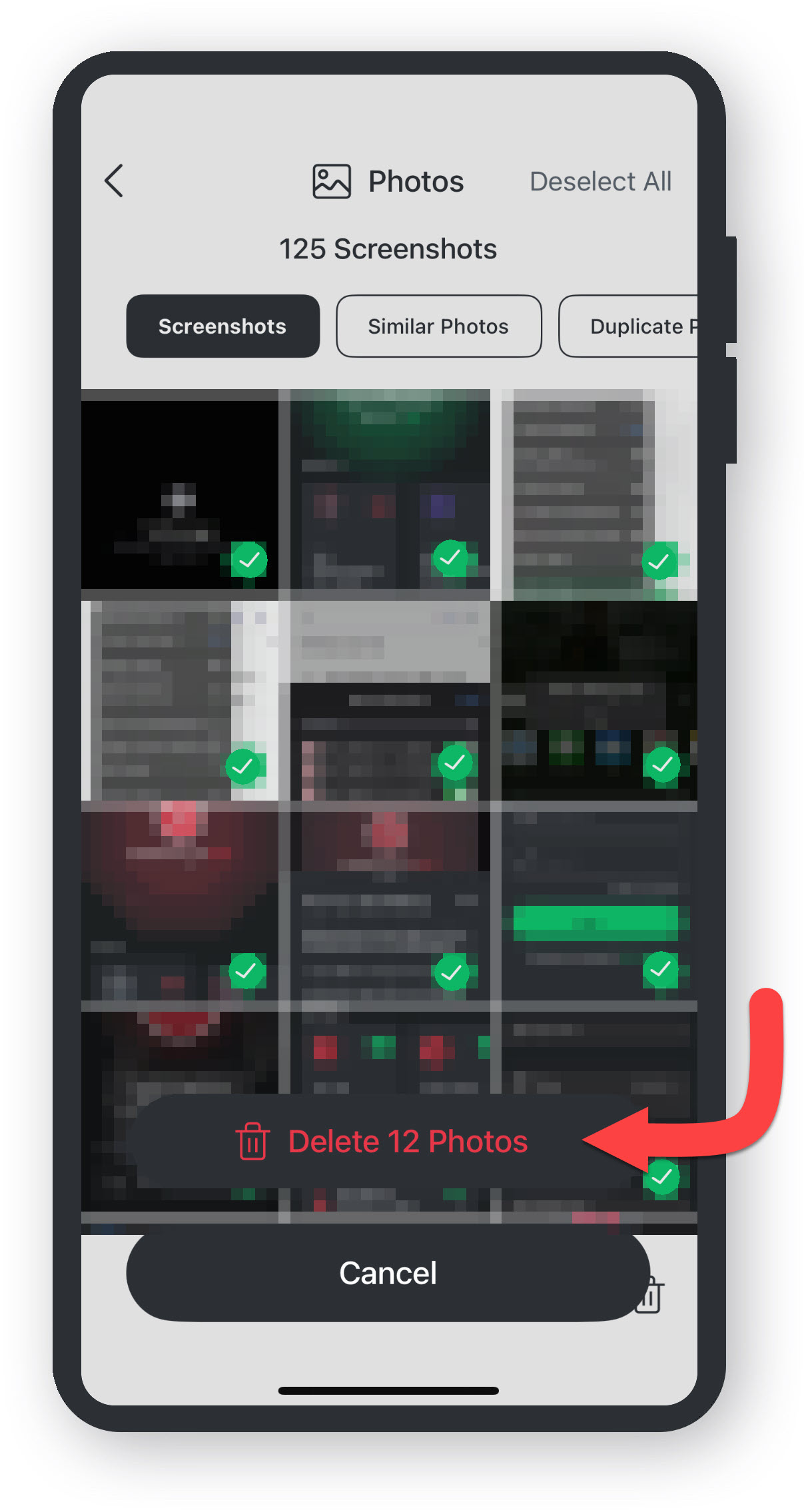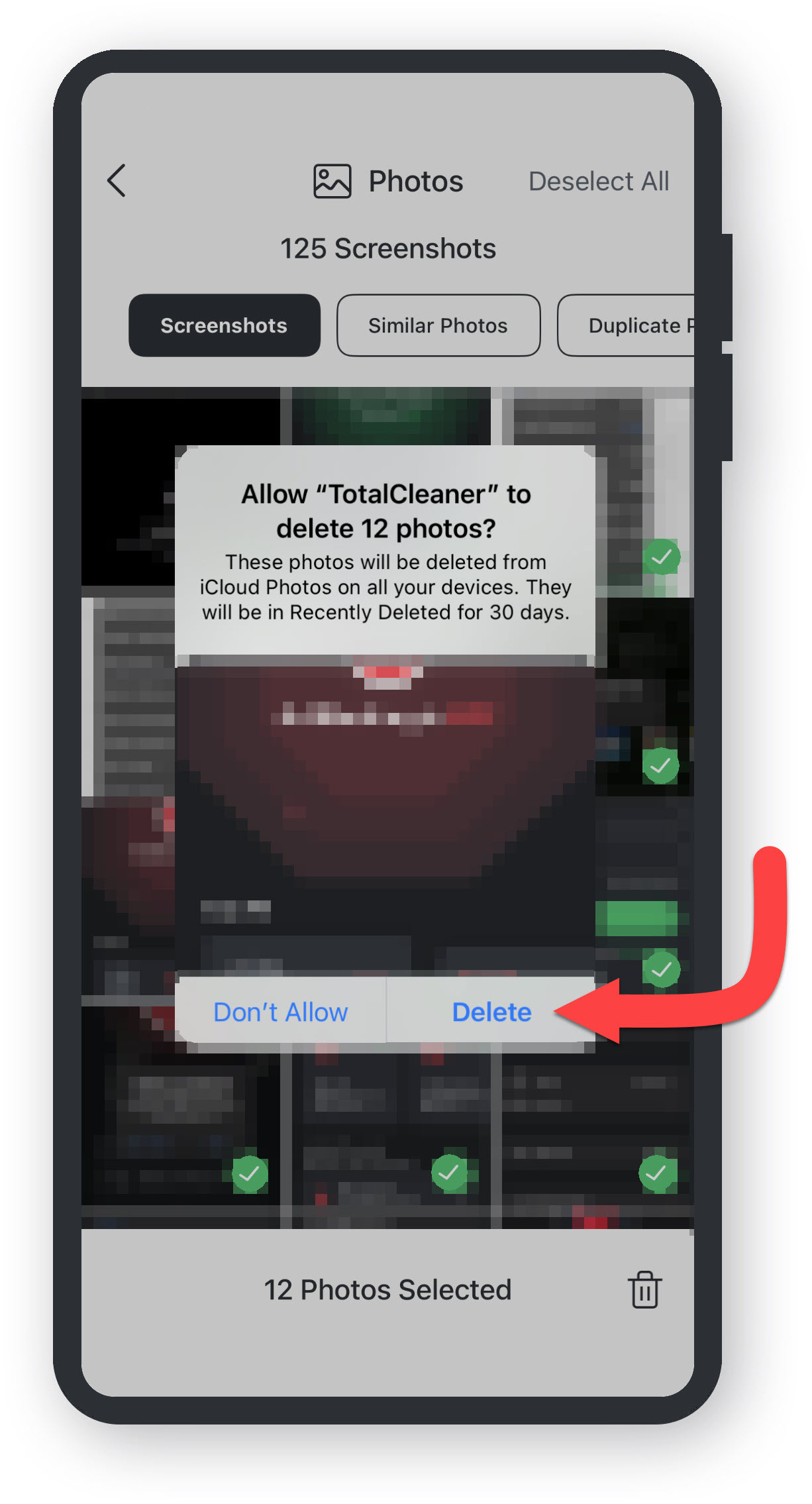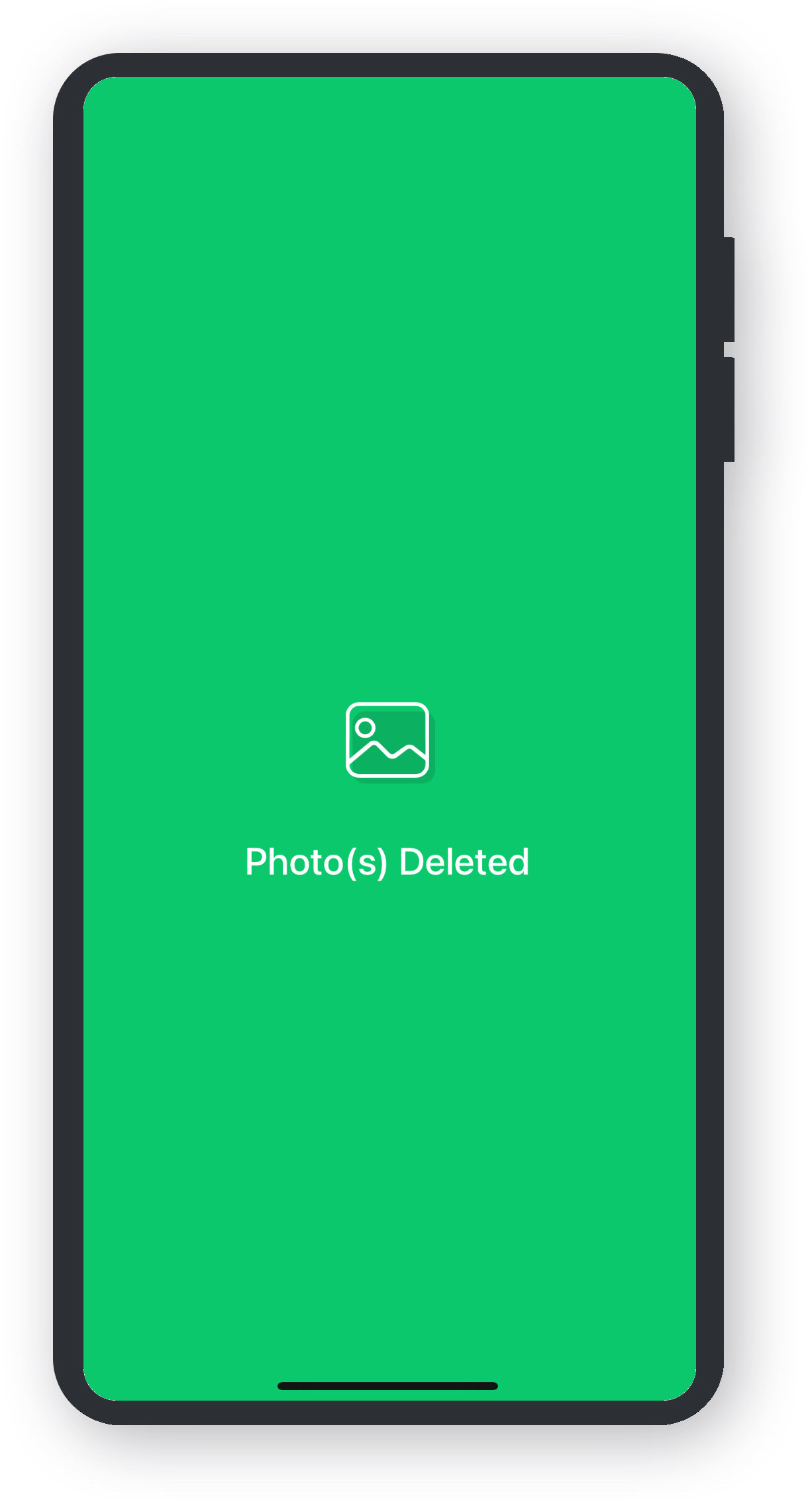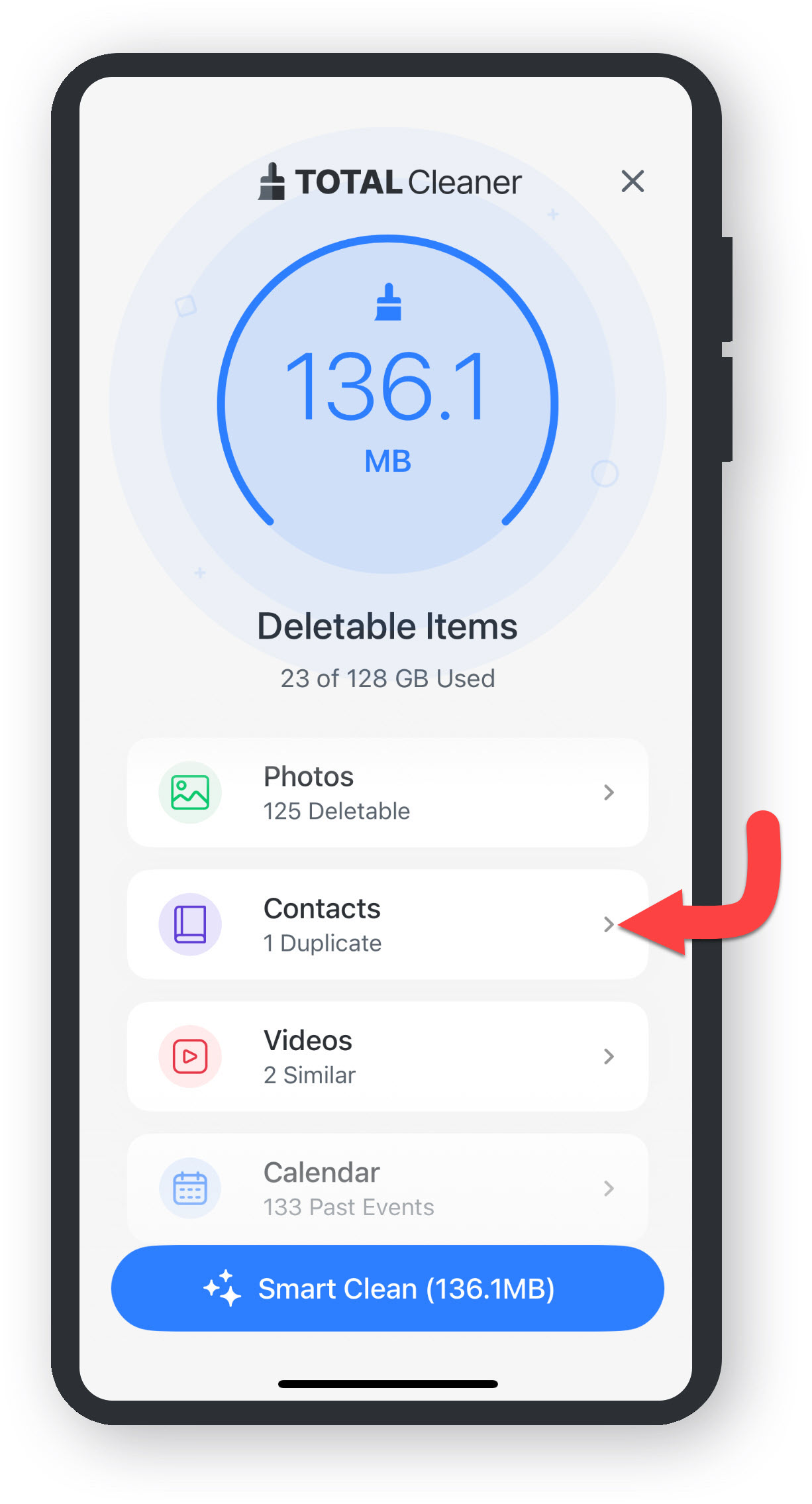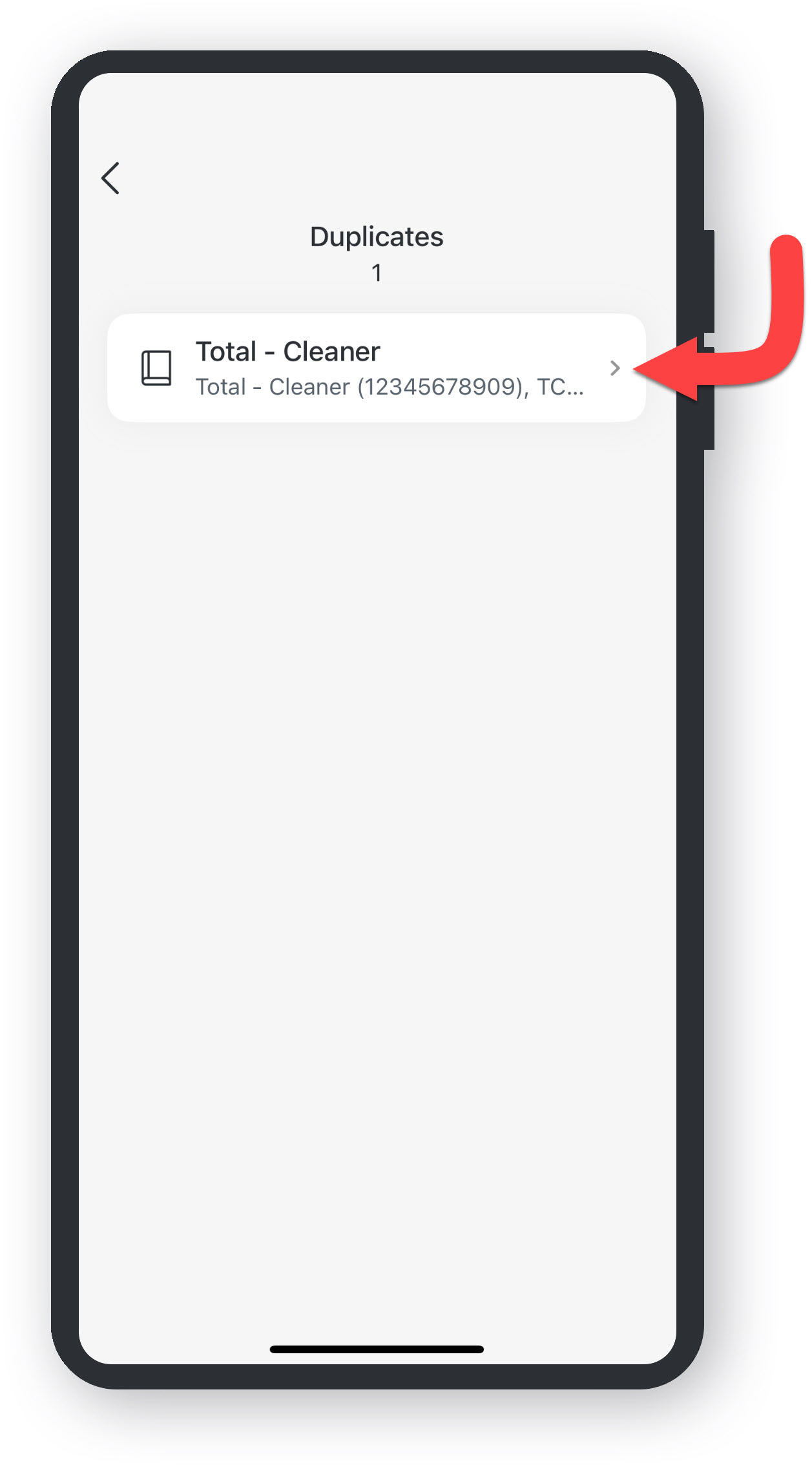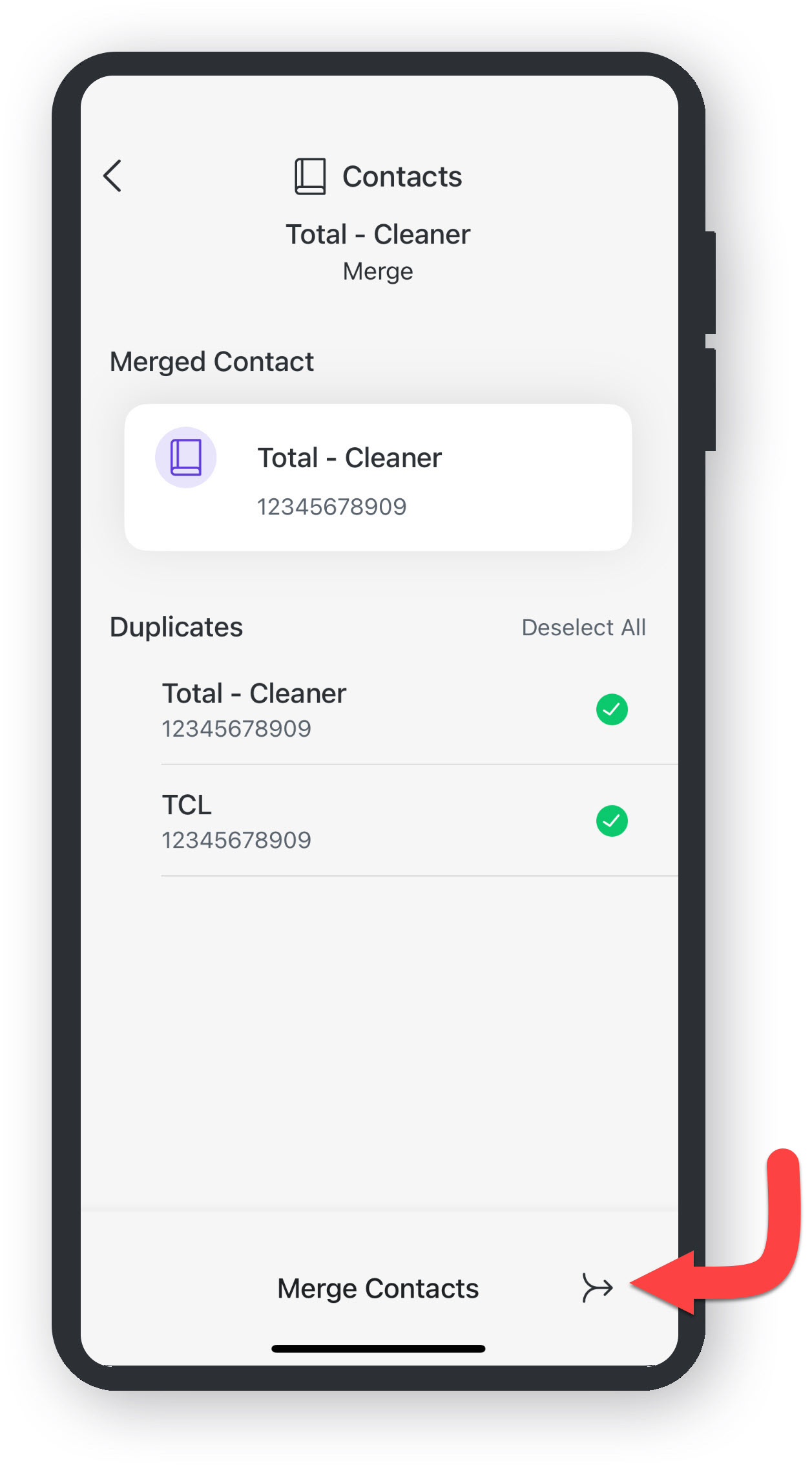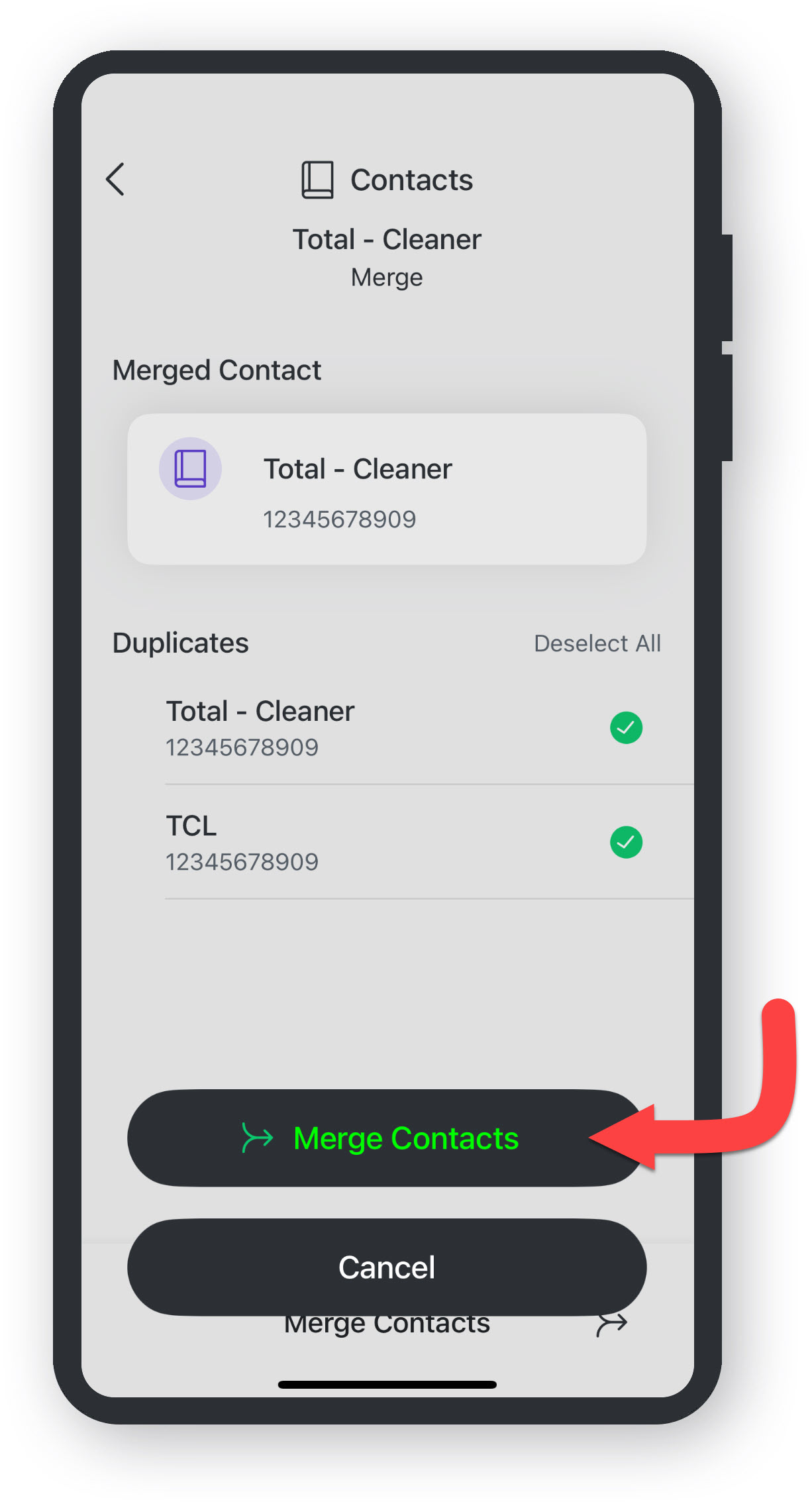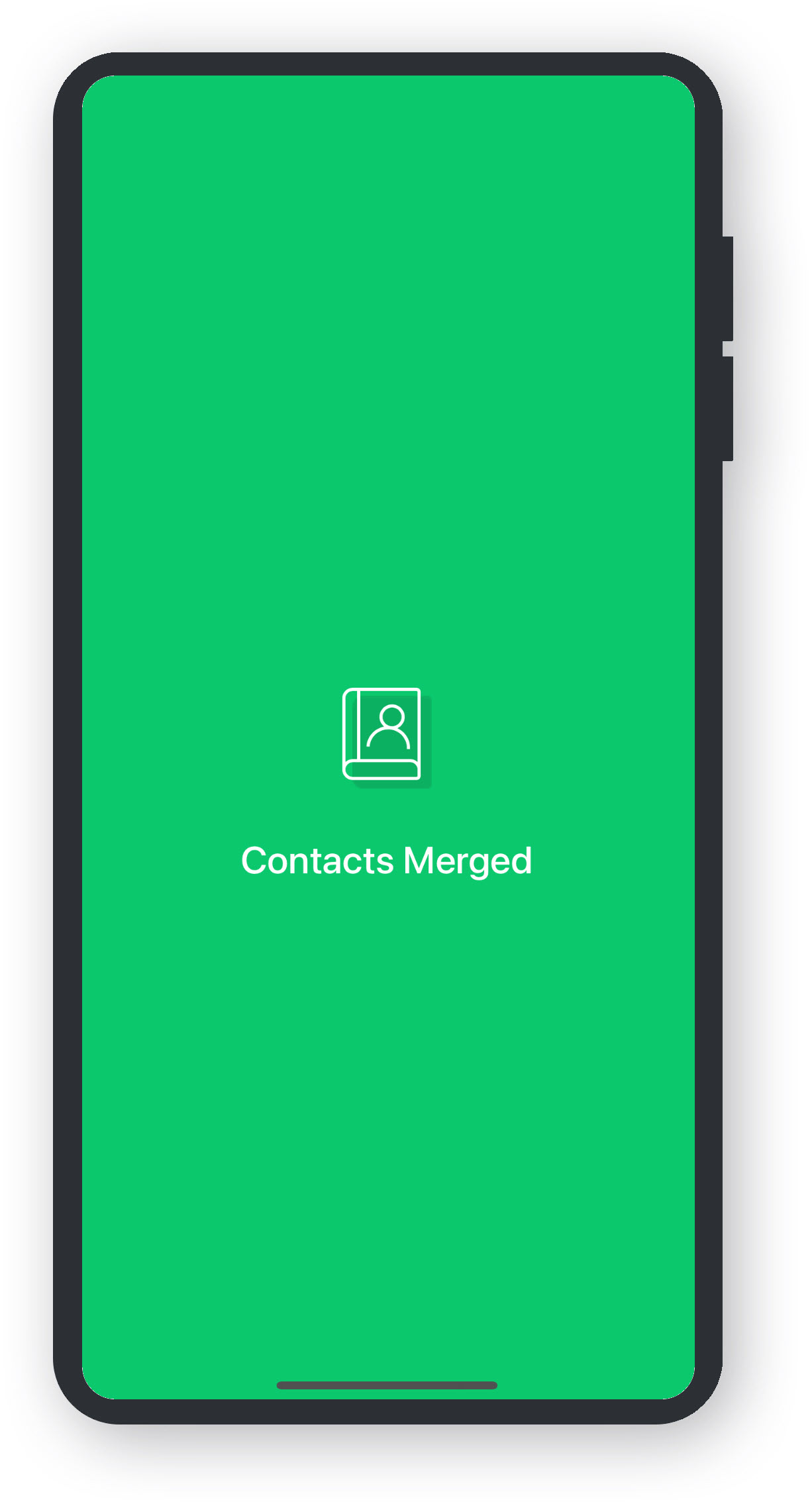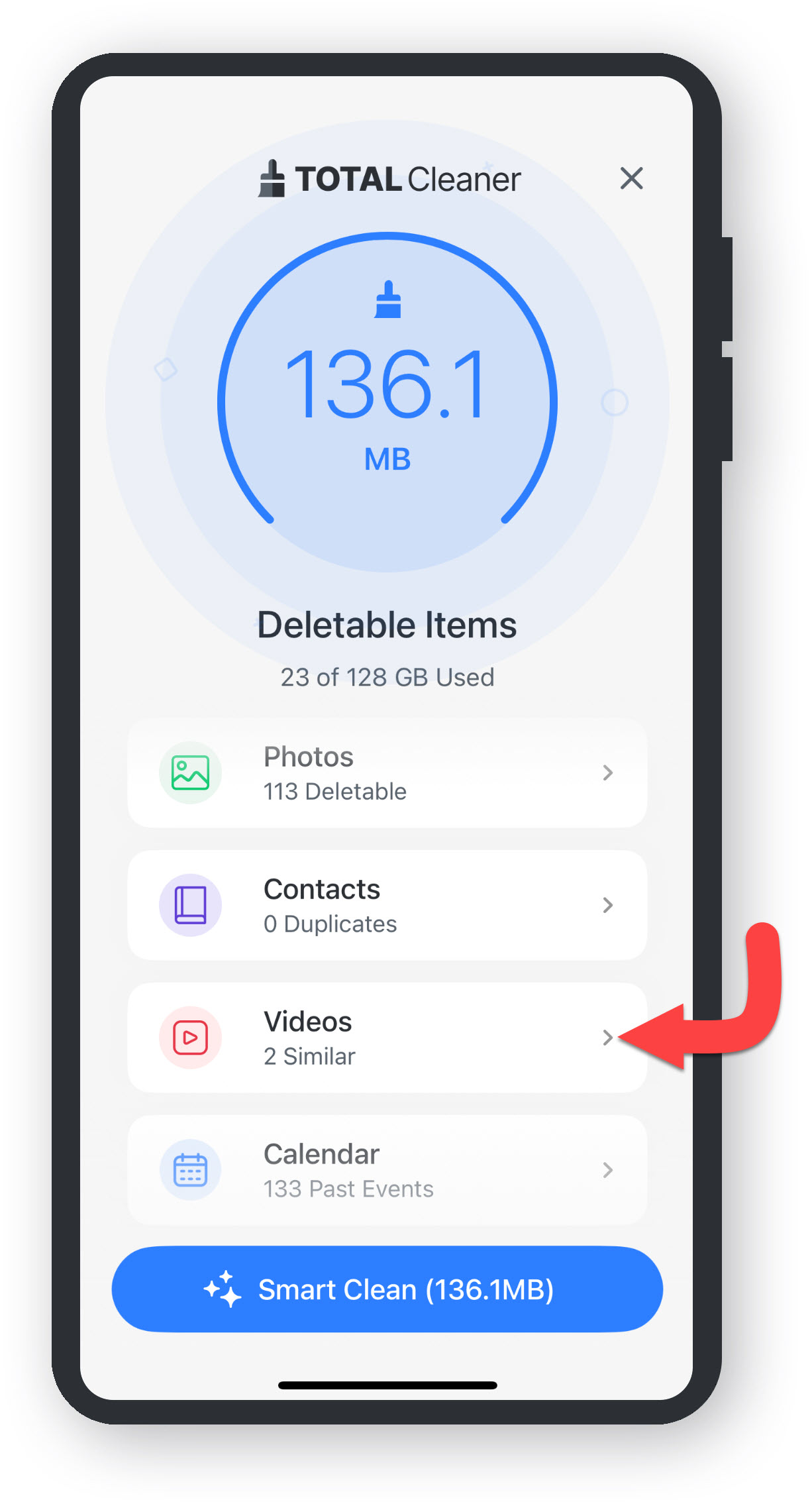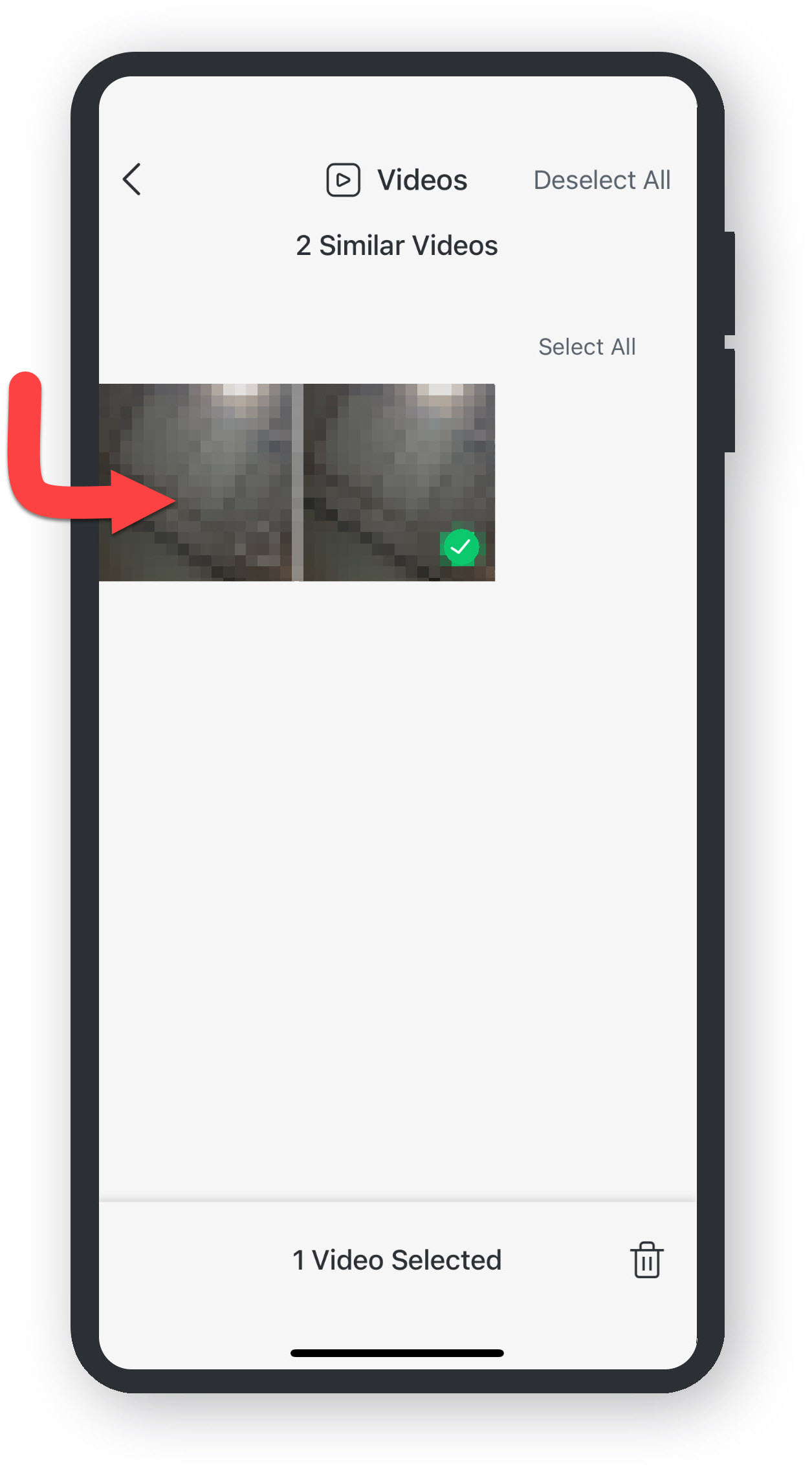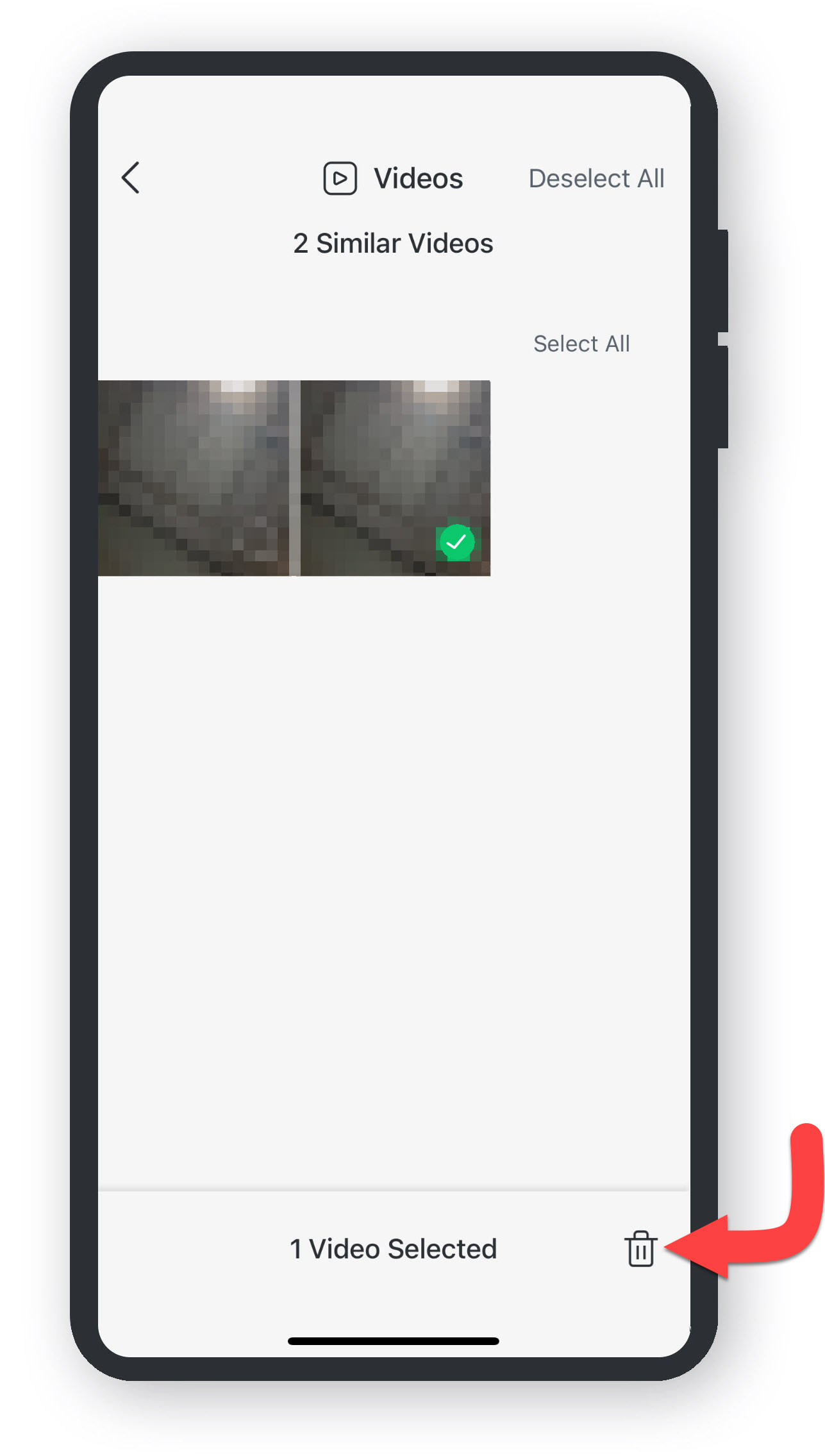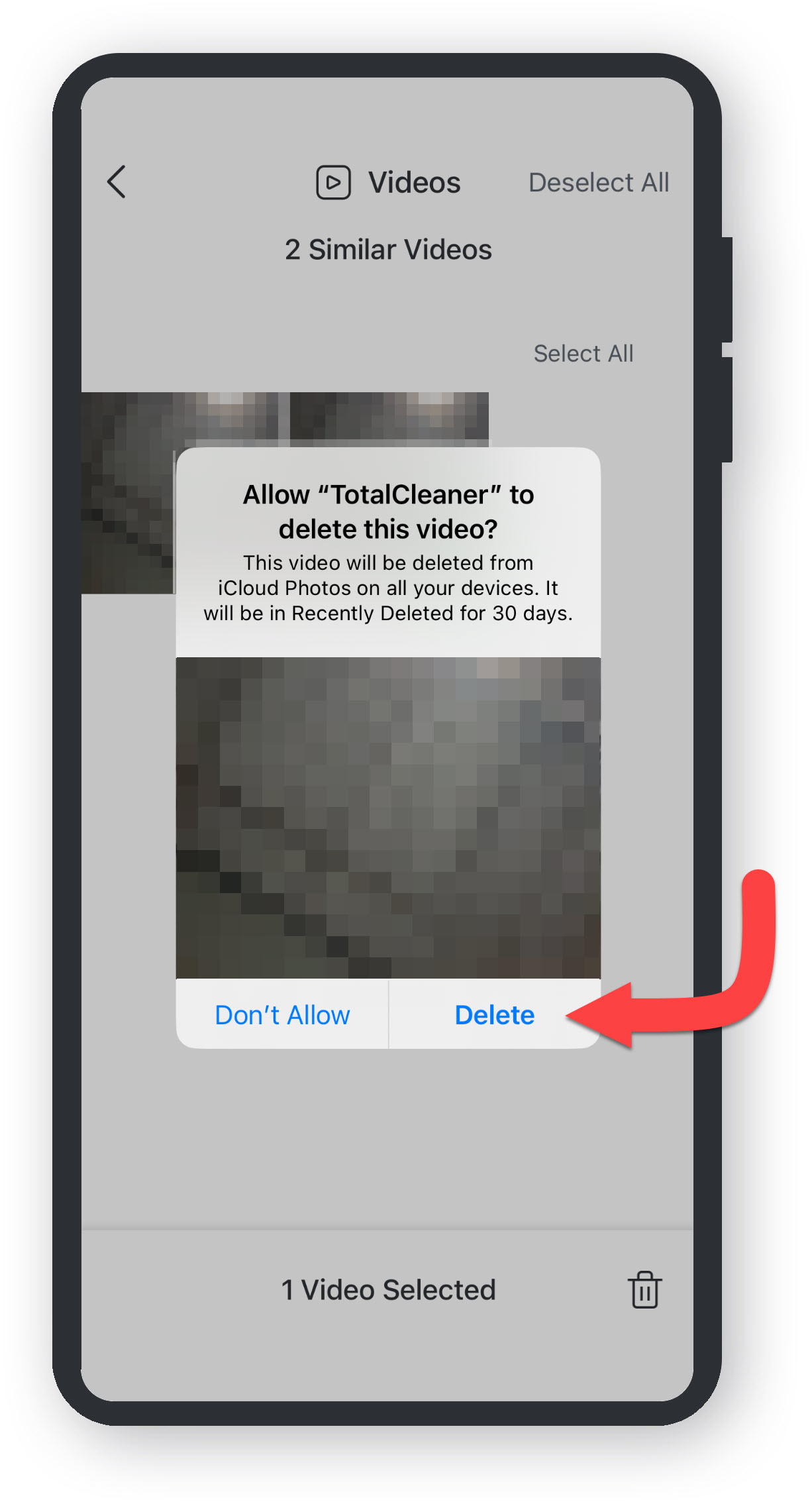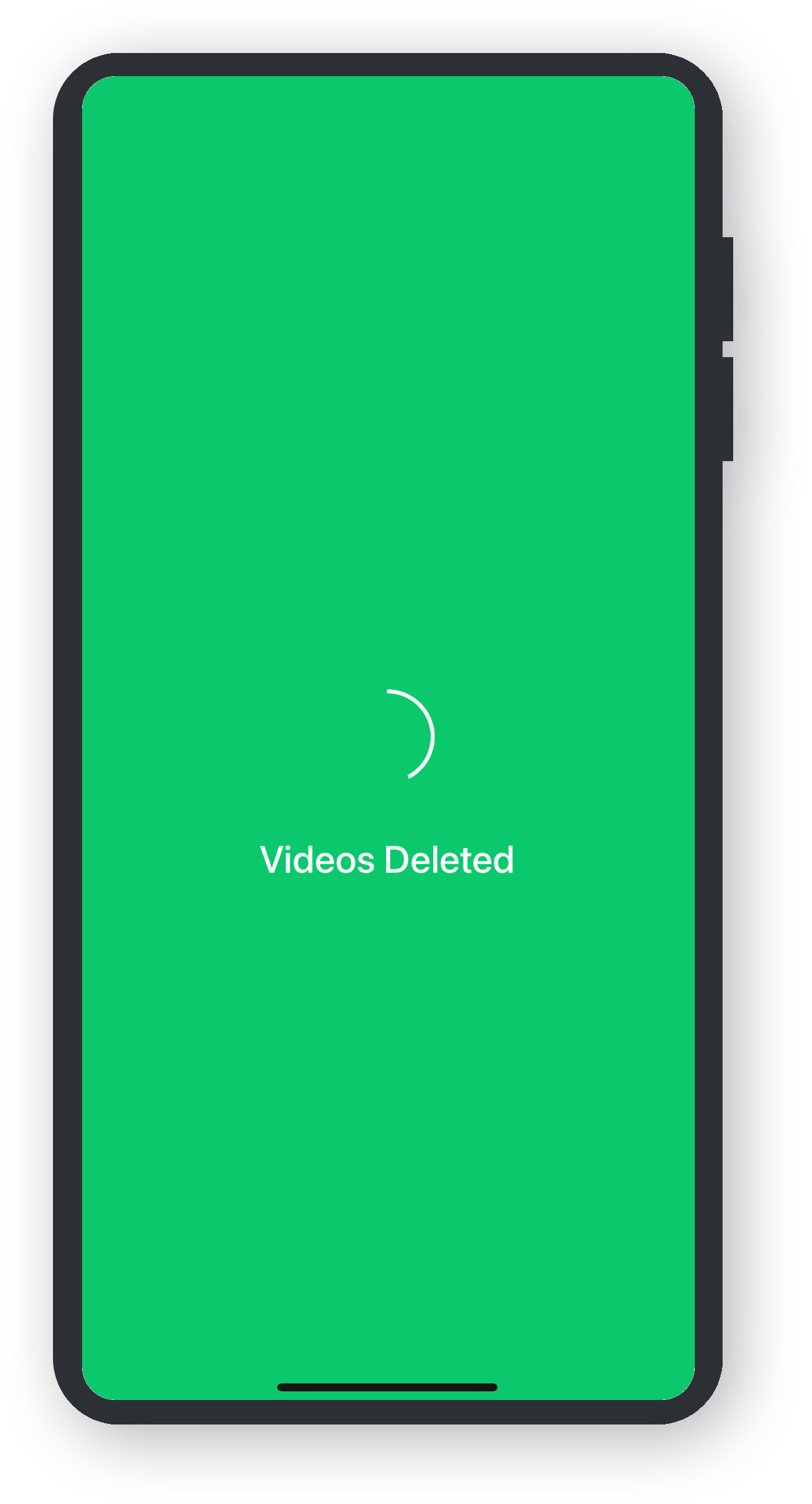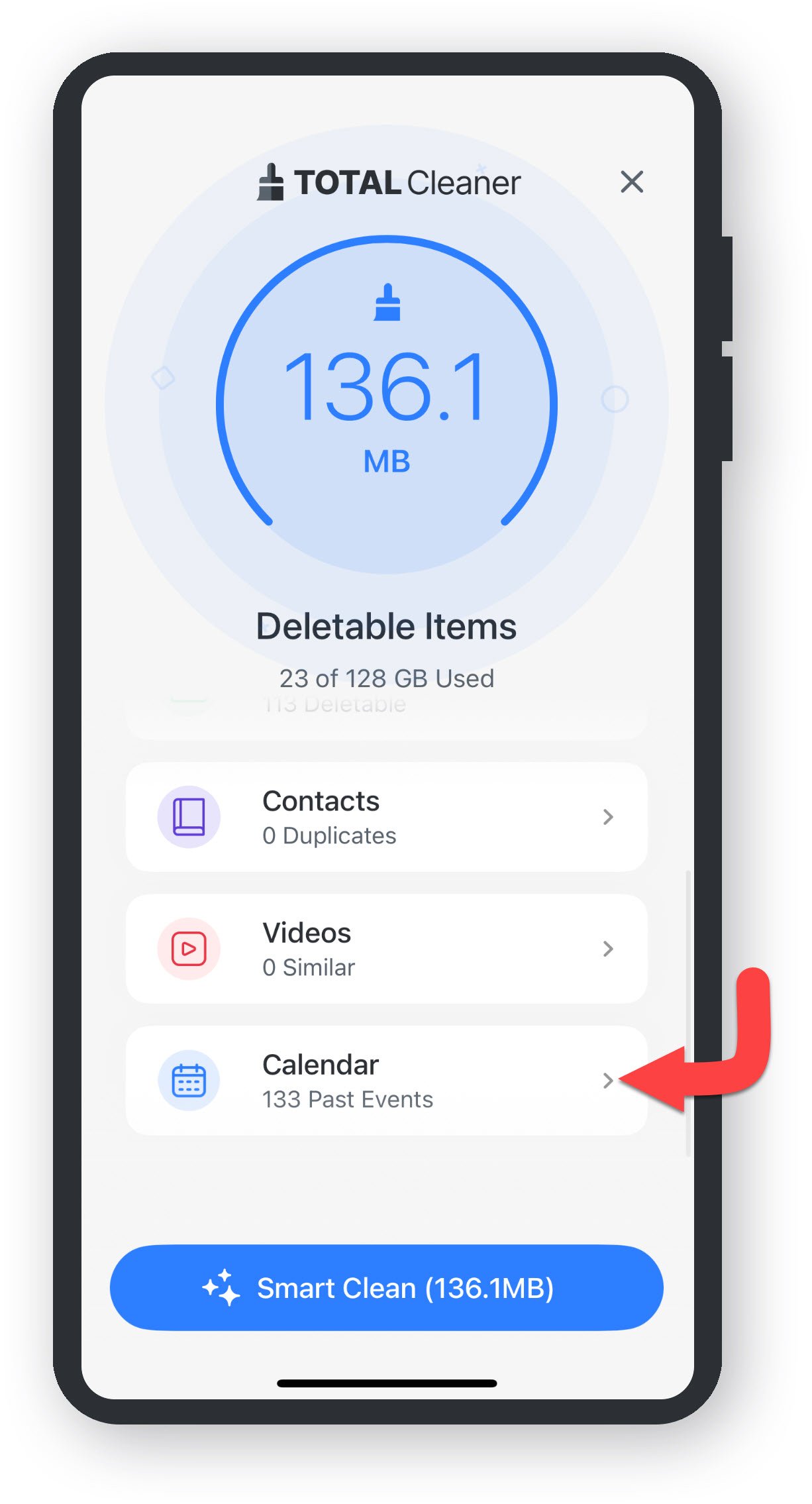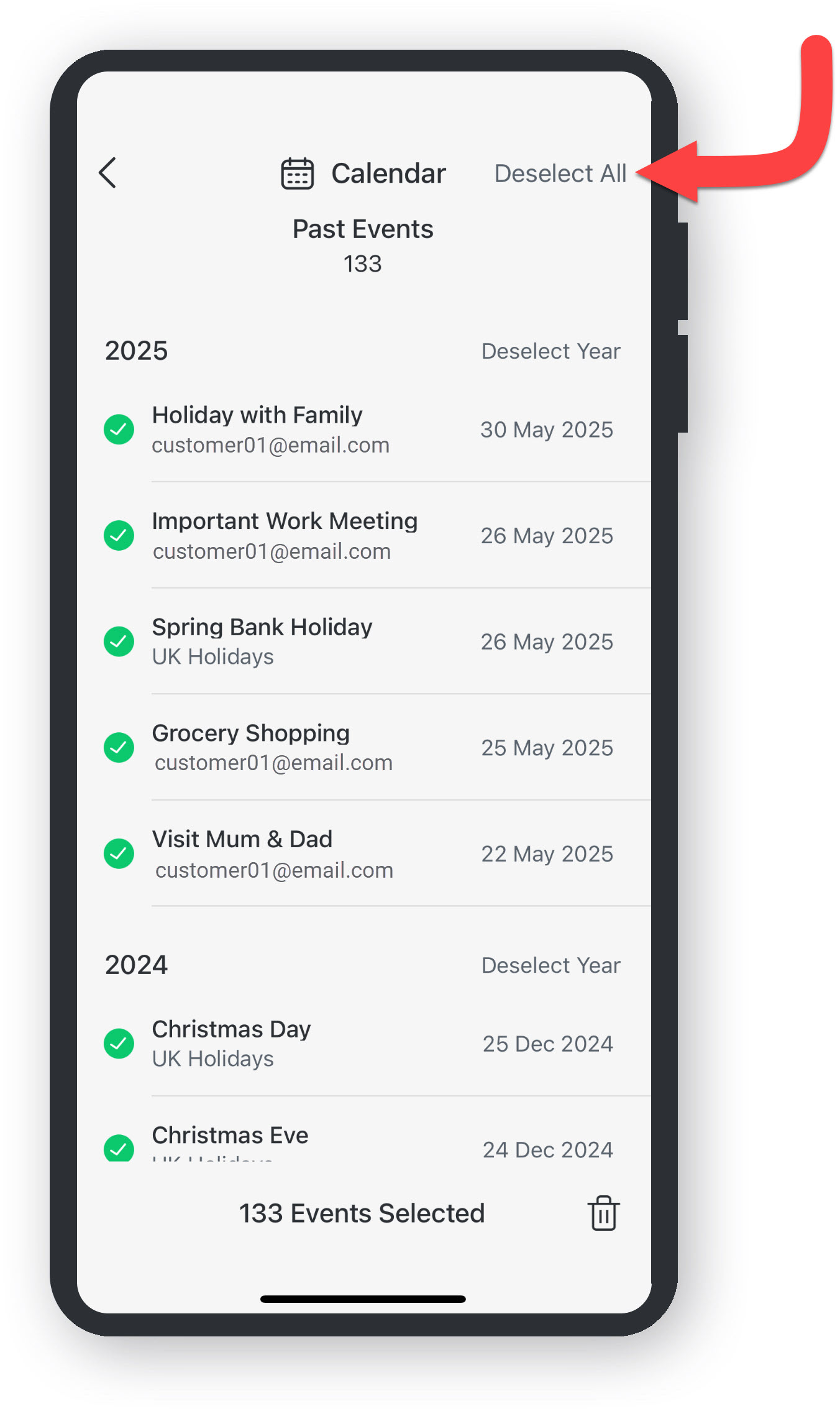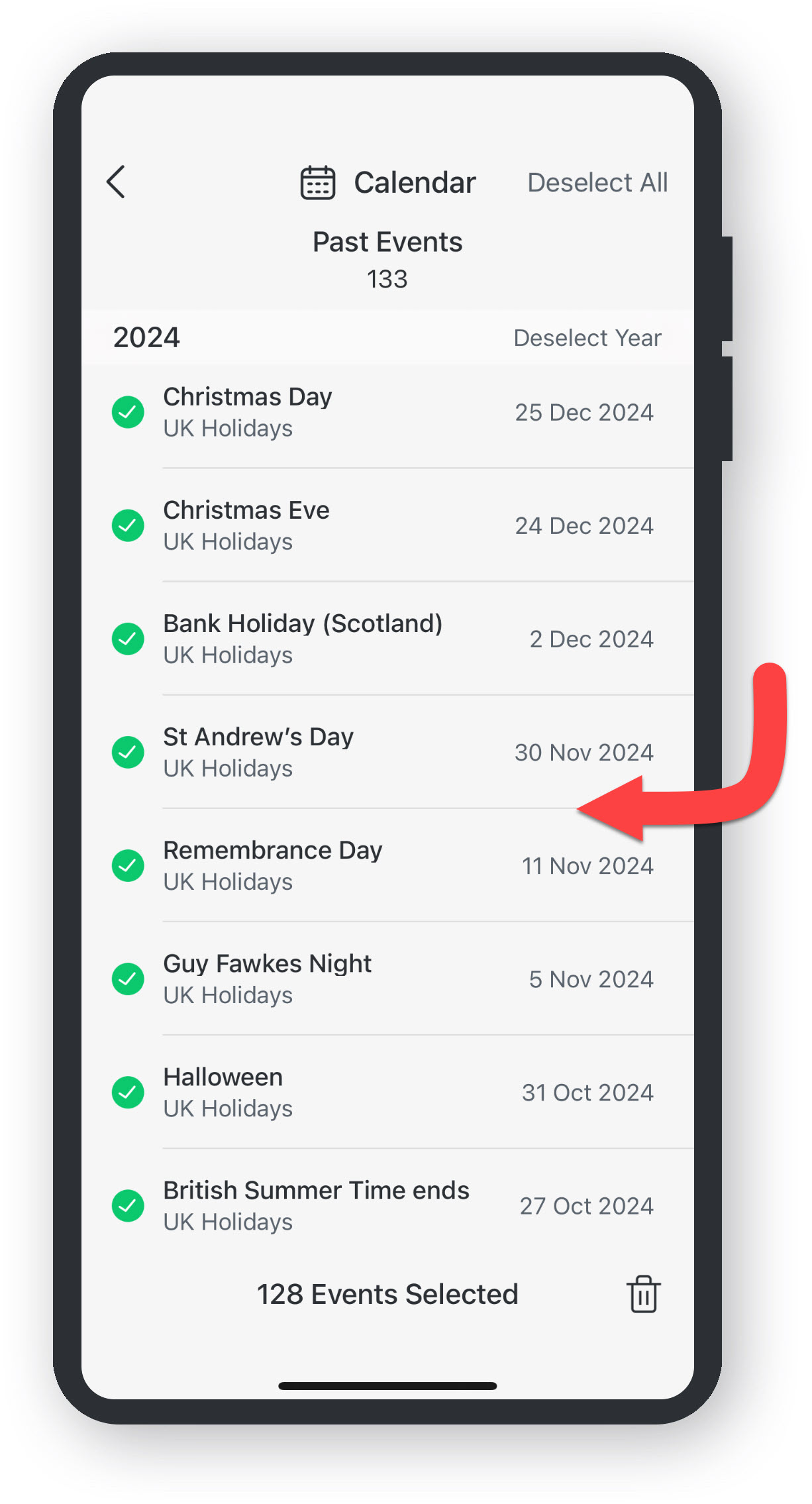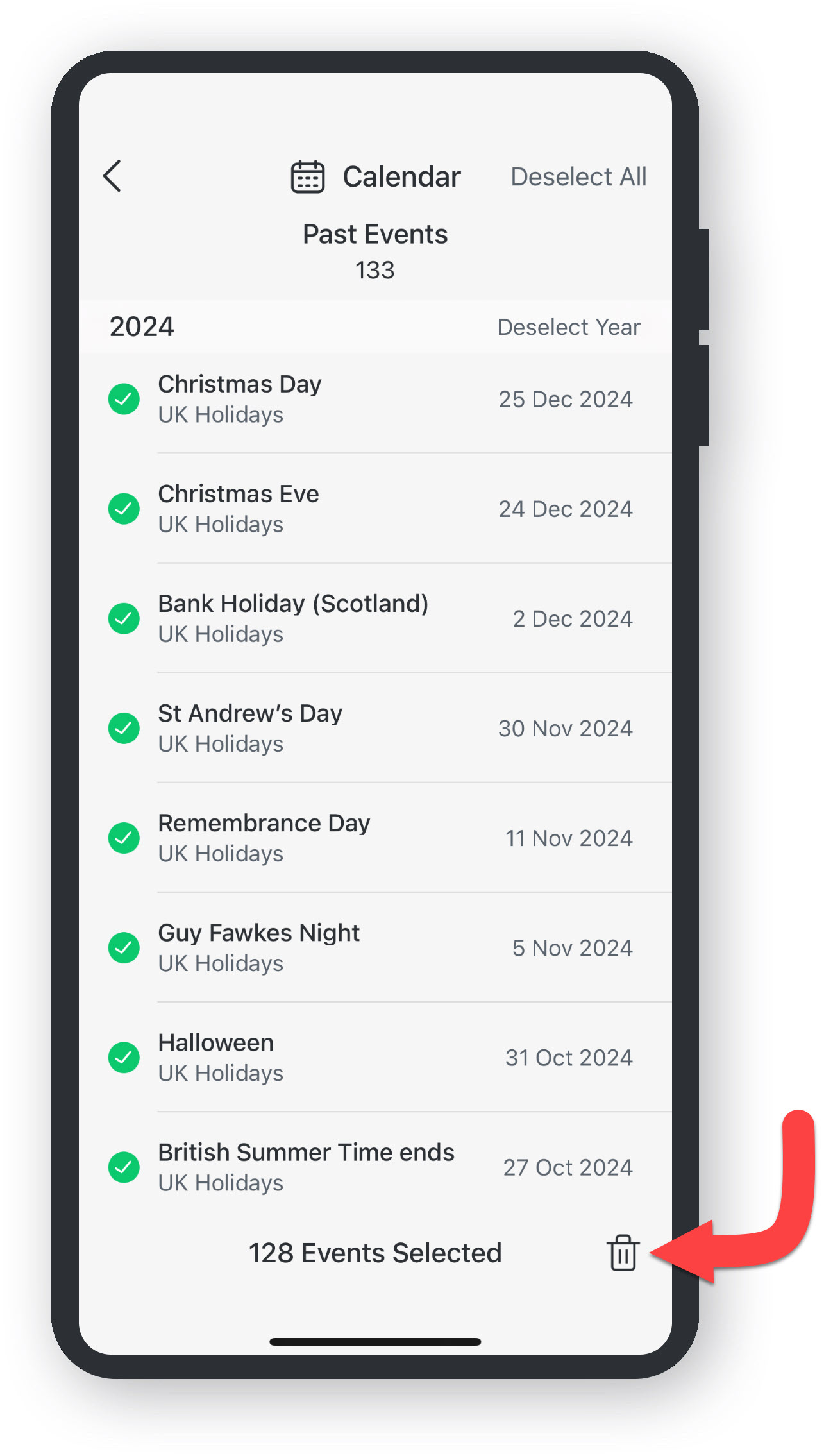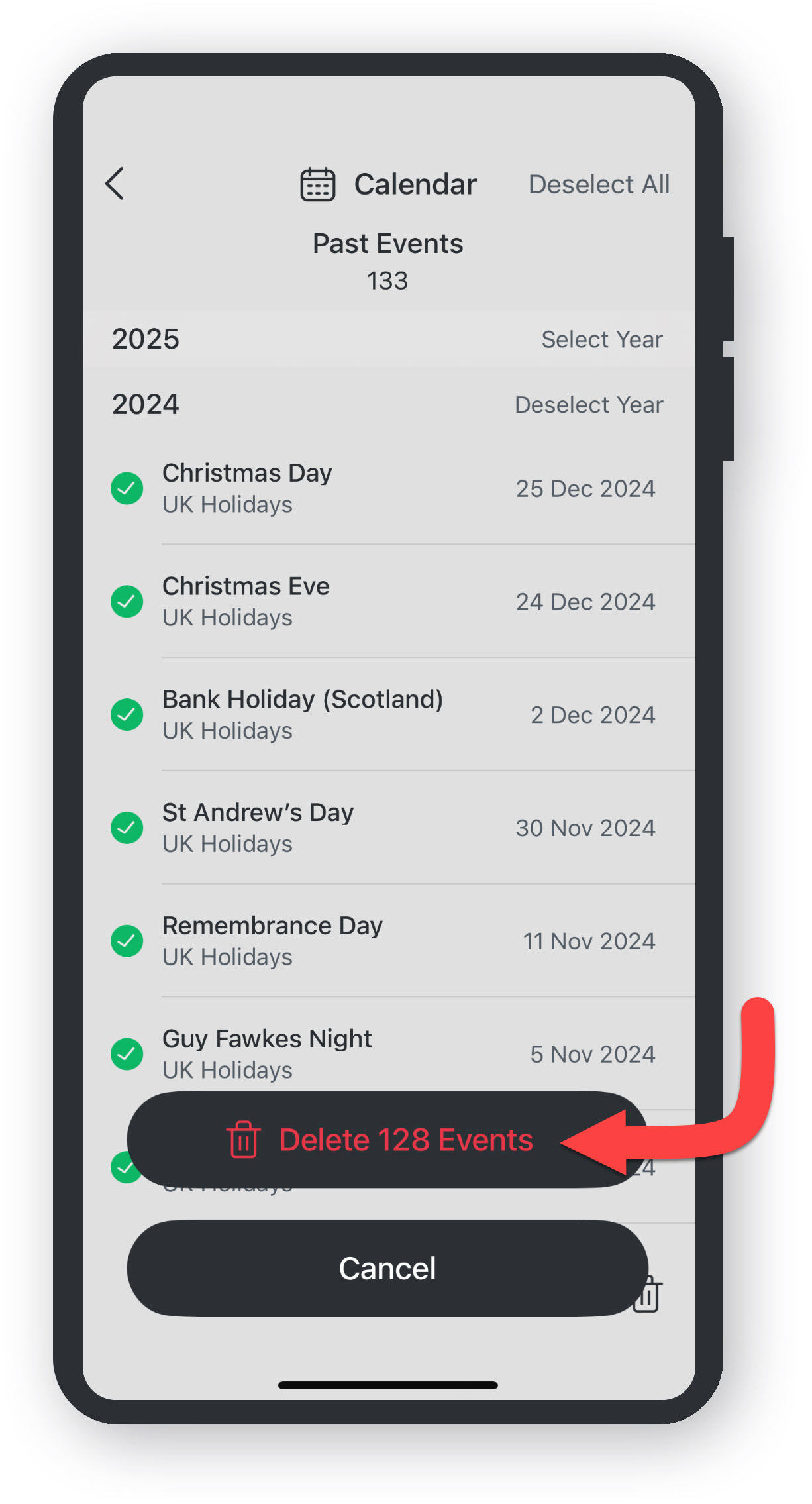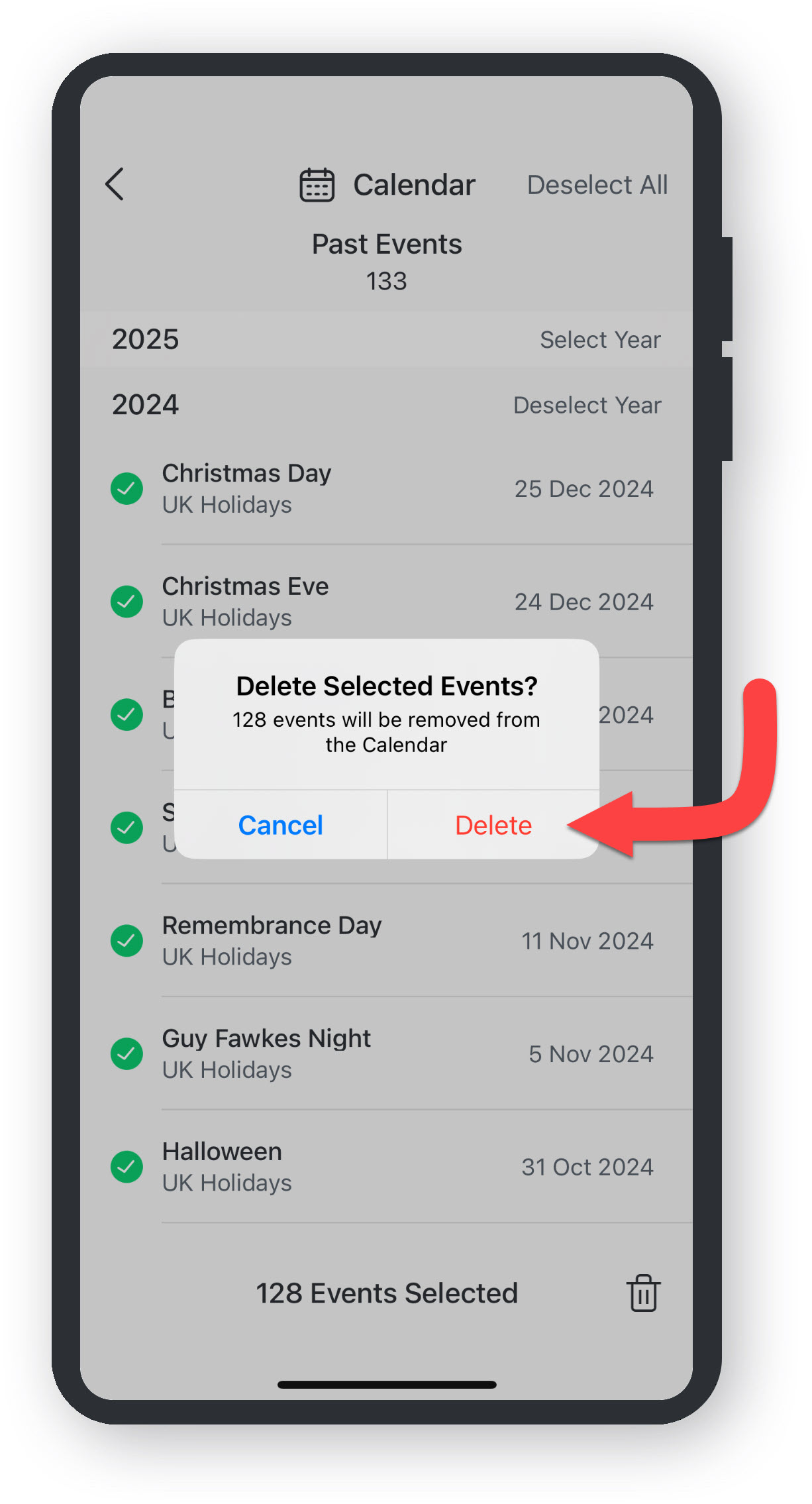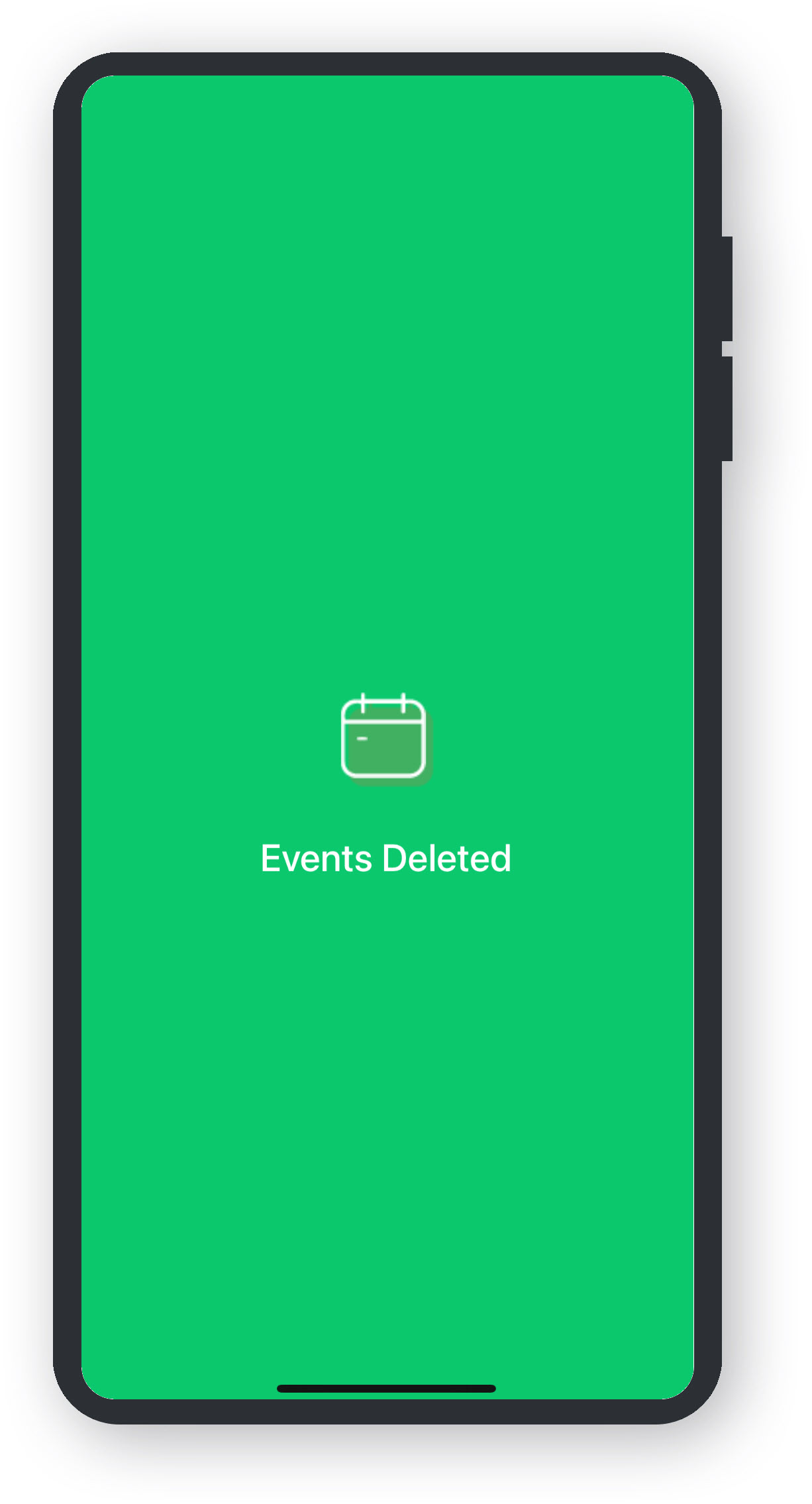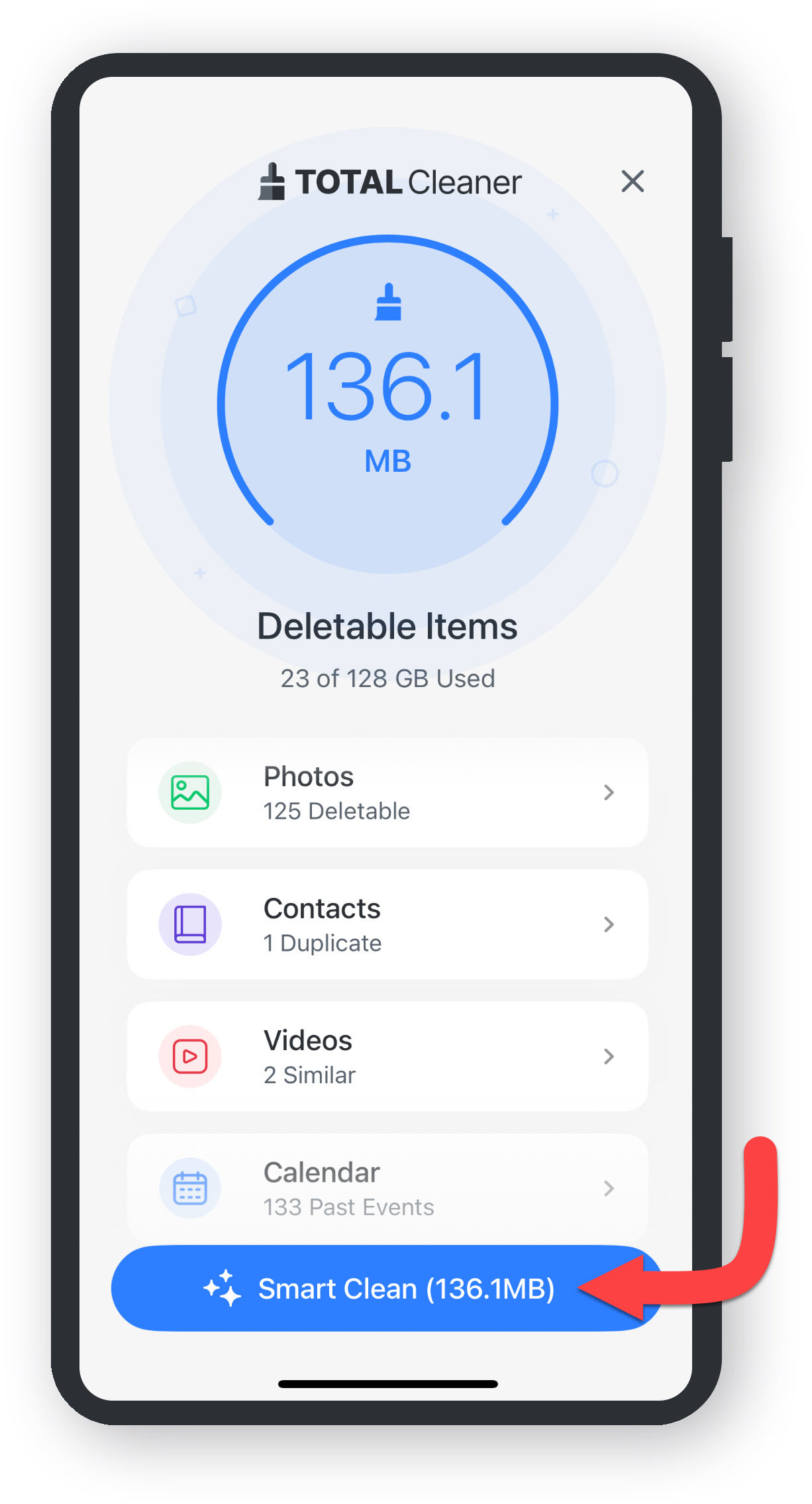L'esecuzione di una scansione su Total Cleaner analizzerà il tuo sistema e fornirà un'istantanea della condizione in modo da poter vedere se sono stati rilevati problemi. Quindi puoi riparare rapidamente eventuali problemi rilevati.
Apri l'app
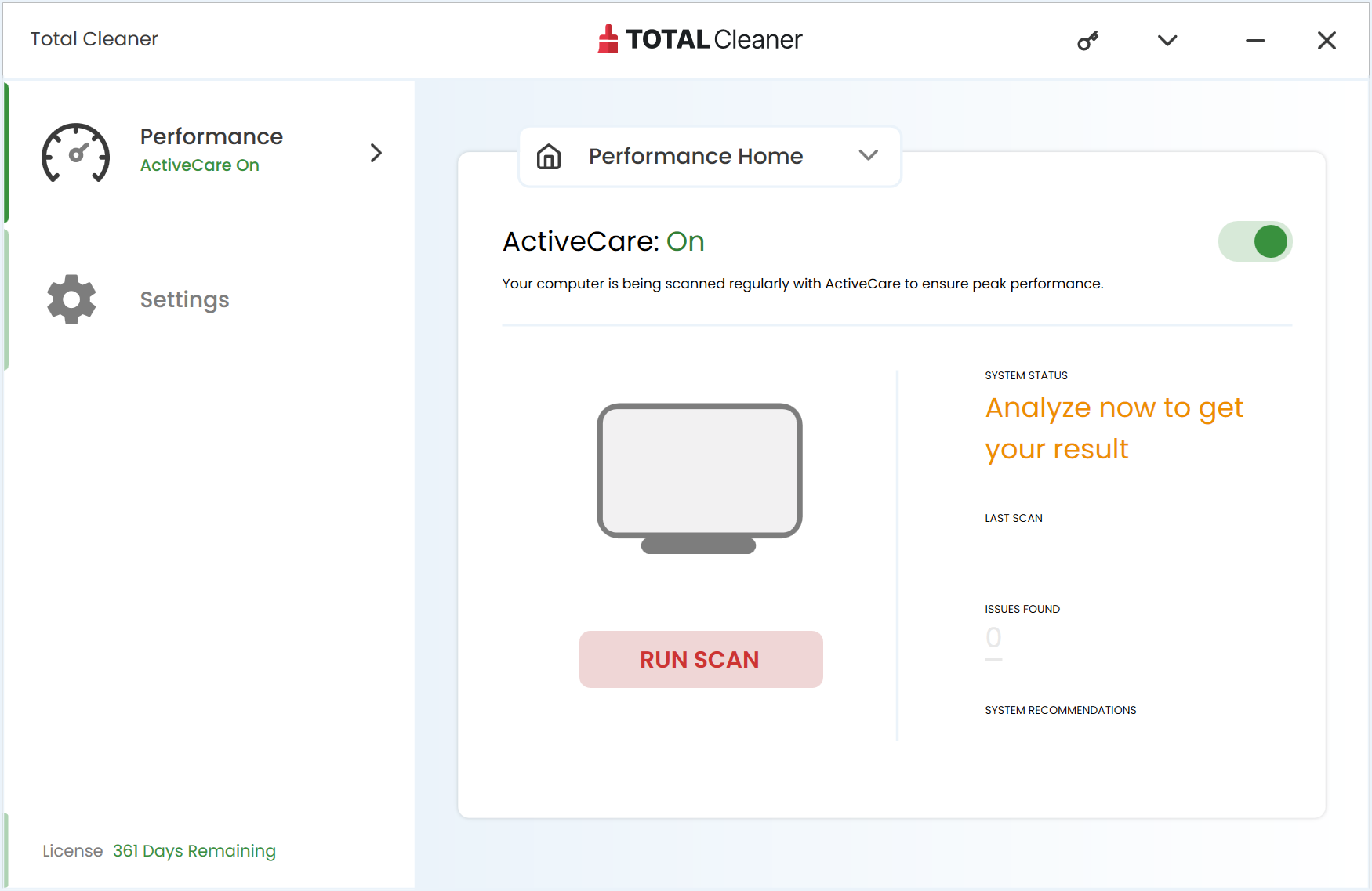
Esegui scansione
Dal riquadro Panoramica Total Cleaner, fare clic su Esegui scansione
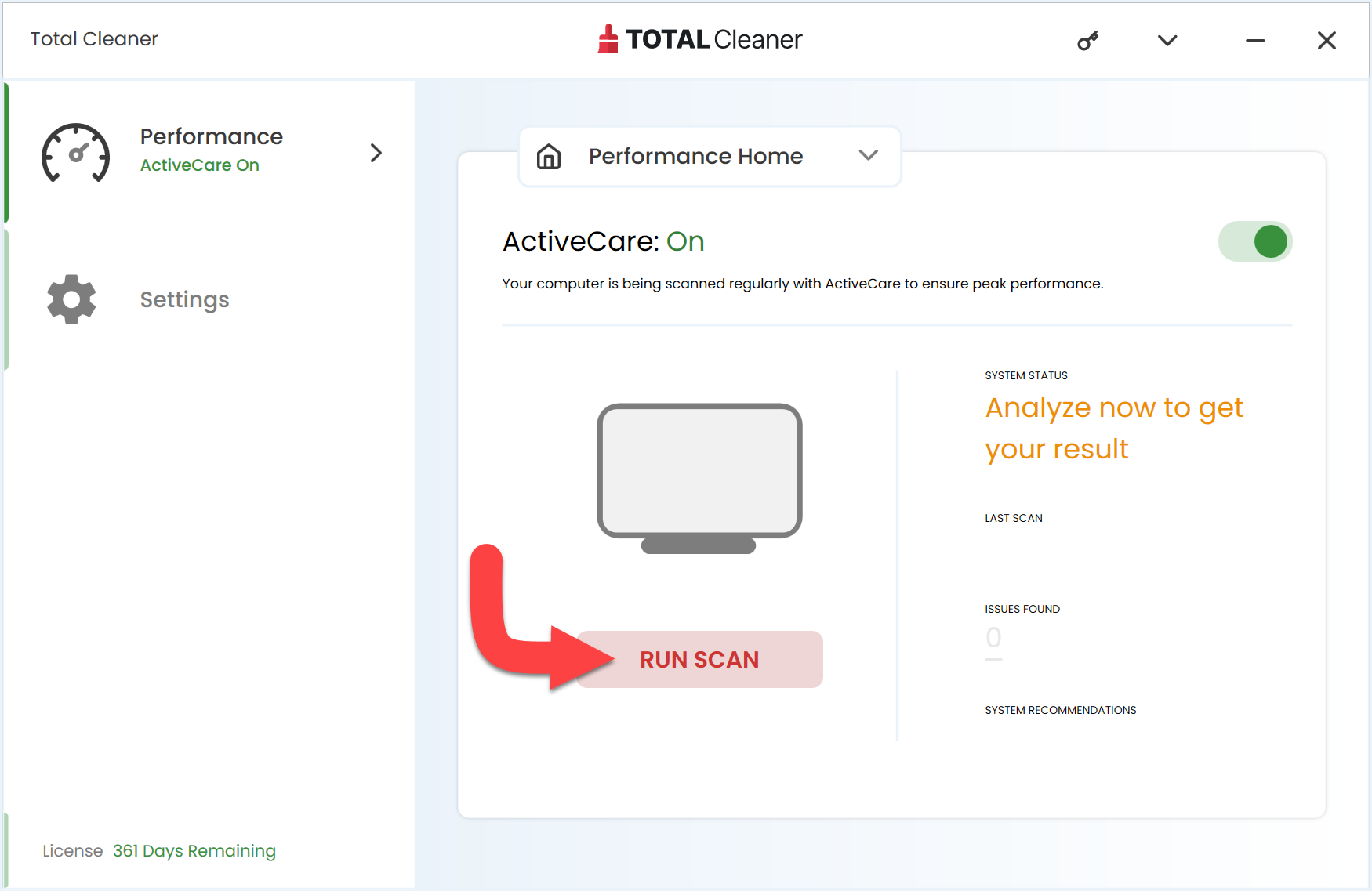
Scansione
Lascia che Total Cleaner esegua una scansione sul tuo dispositivo per scoprire se sono stati rilevati problemi.
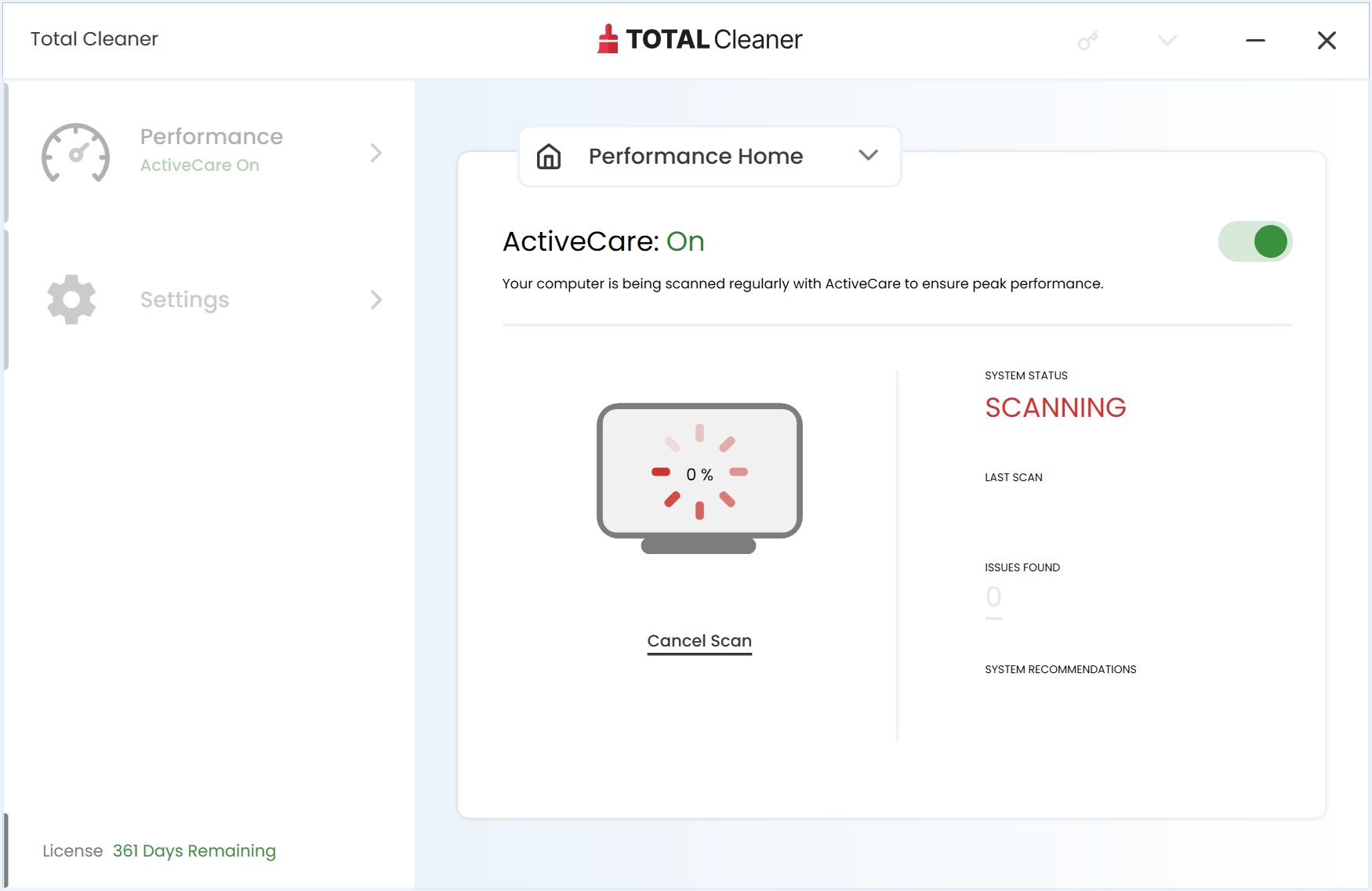
Risolvi i problemi
Fai clic su Risolvi problemi per risolverli e riportare il tuo dispositivo a prestazioni ottimali.
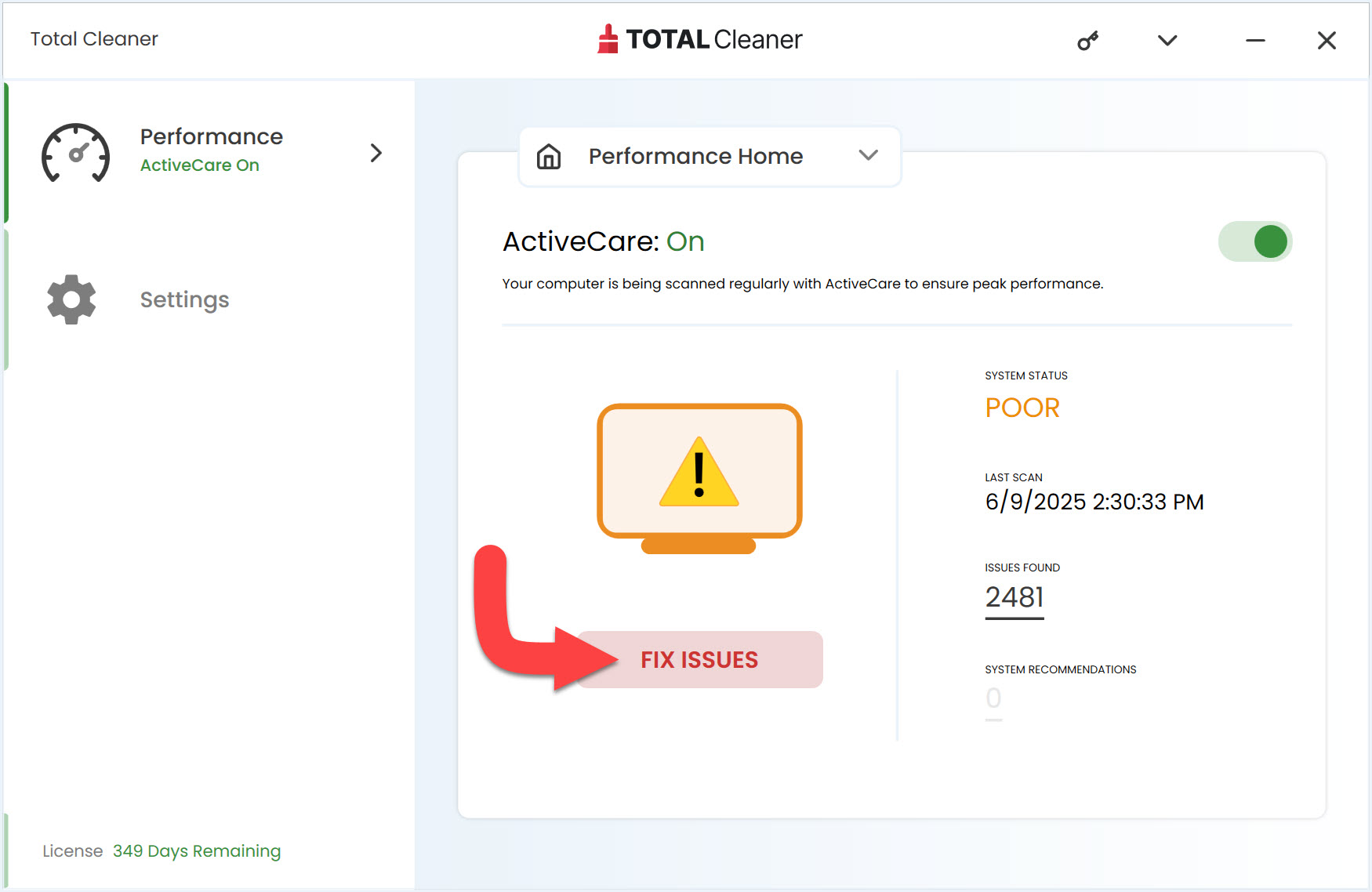
Problemi in fase di risoluzione
Attendi mentre Total Cleaner risolve tutti i problemi rilevati sul tuo dispositivo.
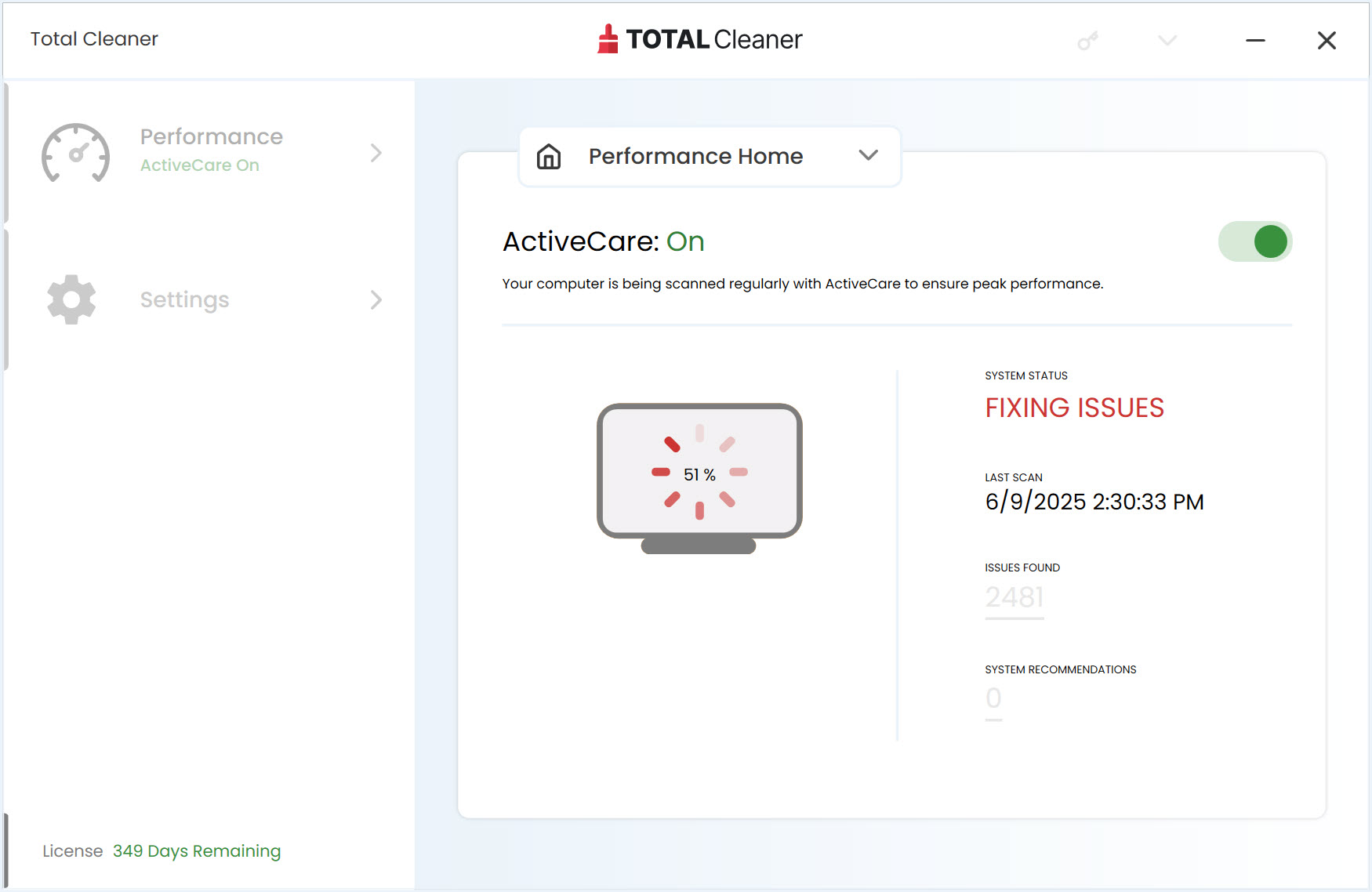
I problemi sono stati risolti
Total Cleaner ha risolto con successo i problemi analizzati. Fai clic su Chiudi per tornare alla Home page delle prestazioni.